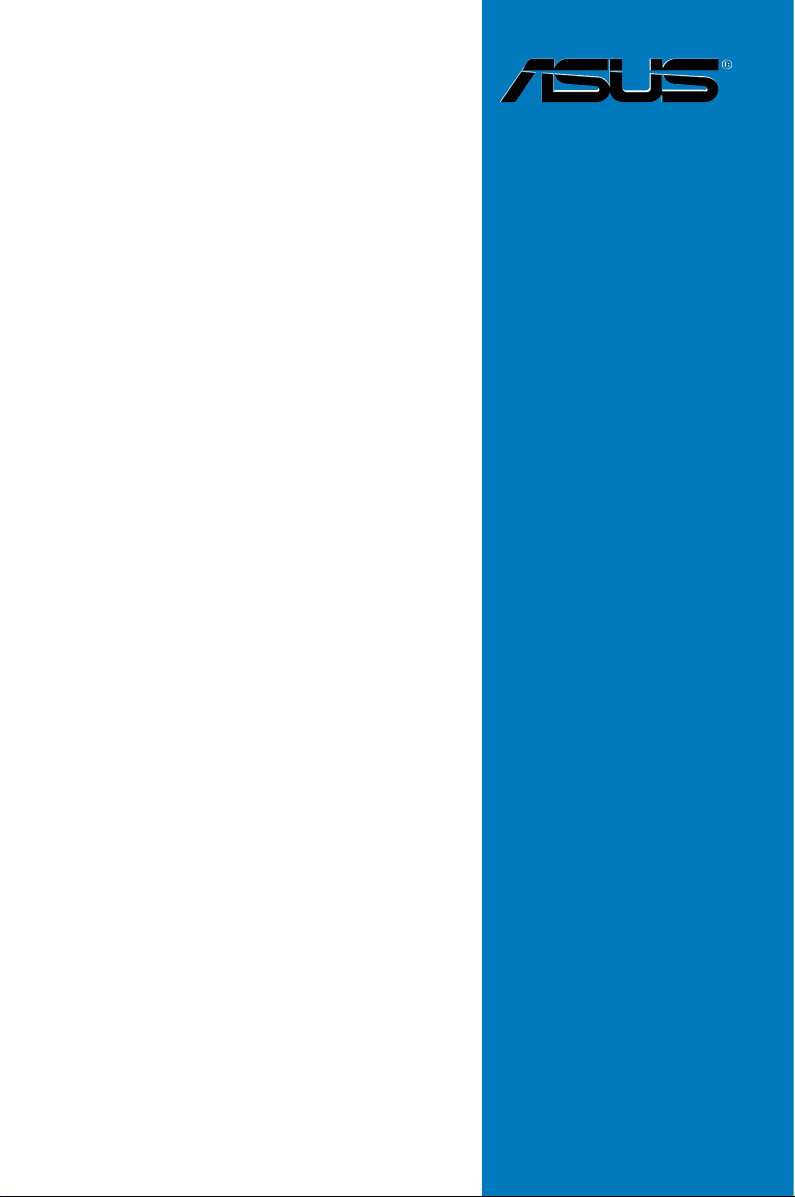
Carte mère
P5KR
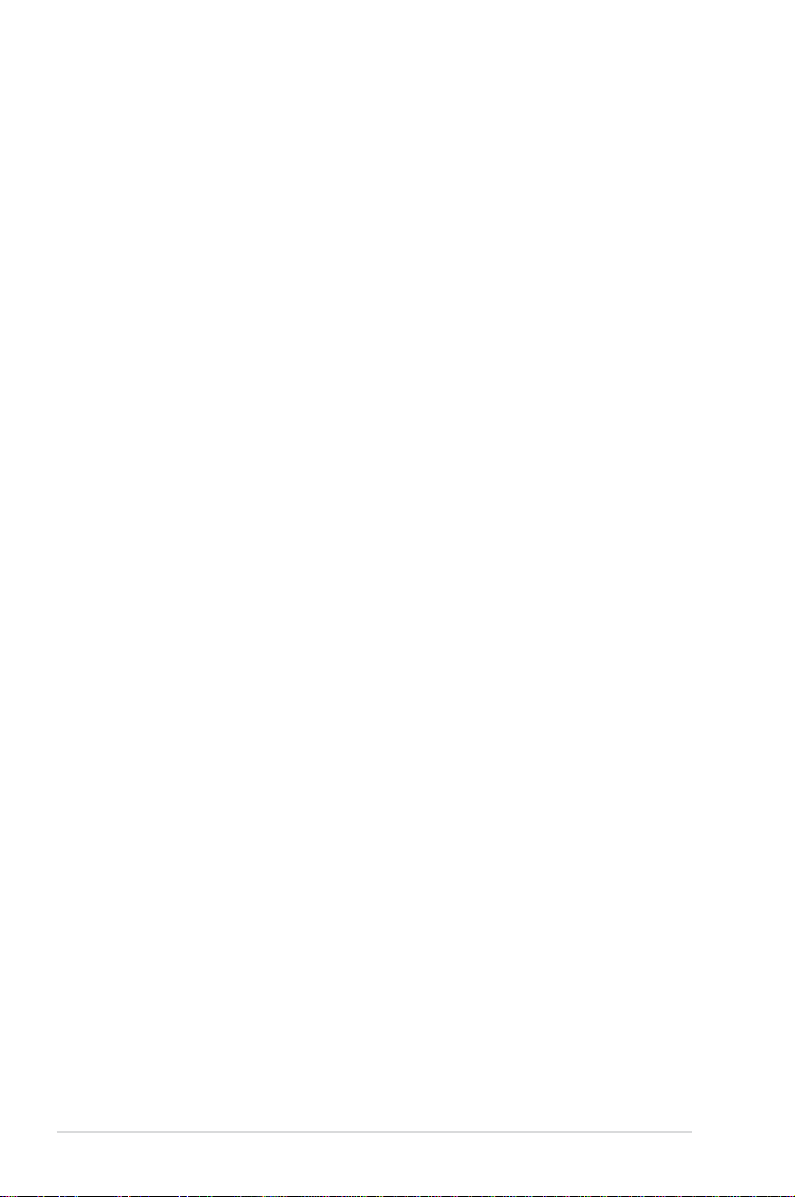
ii
F3313
Première édition
Juillet 2007
Copyright © 2006 A S U S Te K COMPUTER INC. To u s d r o i t s r é s e r v é s .
Aucun extrait de ce manuel, incluant les produits et logiciels qui y sont décrits, ne peut être reproduit,
transmis, transcrit, stocké dans un système de restitution, ou traduit dans quelque langue que ce soit sous
quelque forme ou quelque moyen que ce soit, à l’exception de la documentation conservée par l’acheteur
dans un but de sauvegarde, sans la permission écrite expresse de ASUSTeK COMPUTER INC. (“ASUS”).
La garantie sur le produit ou le service ne sera pas prolongée si (1) le produit est réparé, modié ou altéré,
à moins que cette réparation, modication ou altération ne soit autorisée par écrit par ASUS; ou (2) si le
numéro de série du produit est dégradé ou manquant.
ASUS FOURNIT CE MANUEL “TEL QUE” SANS GARANTIE D’AUCUNE SORTE, QU’ELLE SOIT
EXPRESSE OU IMPLICITE,COMPRENANT MAIS SANS Y ETRE LIMITE LES GARANTIES OU
CONDITIONS DE COMMERCIALISATION OU D’APTITUDE POUR UN USAGE PARTICULIER. EN
AUCUN CAS ASUS, SES DIRECTEURS, CADRES, EMPLOYES OU AGENTS NE POURRONT ÊTRE
TENUS POUR RESPONSABLES POUR TOUT DOMMAGE INDIRECT, SPECIAL, SECONDAIRE OU
CONSECUTIF (INCLUANT LES DOMMAGES POUR PERTE DE PROFIT, PERTE DE COMMERCE,
PERTE D‘UTILISATION DE DONNEES, INTERRUPTION DE COMMERCE ET EVENEMENTS
SEMBLABLES), MEME SI ASUS A ETE INFORME DE LA POSSIBILITE DE TELS DOMMAGES
PROVENANT DE TOUT DEFAUT OU ERREUR DANS CE MANUEL OU DU PRODUIT.
LES SPECIFICATIONS ET INFORMATIONS CONTENUES DANS CE MANUEL SONT FOURNIES
A TITRE INFORMATIF SEULEMENT, ET SONT SUJETTES A CHANGEMENT A TOUT MOMENT
SANS AVERTISSEMENT ET NE DOIVENT PAS ETRE INTERPRETEES COMME UN ENGAGEMENT
DE LA PART D’ASUS. ASUS N‘ASSUME AUCUNE RESPONSABILITE POUR TOUTE ERREUR OU
INEXACTITUDE QUI POURRAIT APPARAITRE DANS CE MANUEL, INCLUANT LES PRODUITS ET
LOGICIELS QUI Y SONT DECRITS.
Les produits et noms de sociétés qui apparaissent dans ce manuel ne sont utilisés que dans un but
d’identication ou d’explication dans l’intérêt du propriétaire, sans intention de contrefaçon.
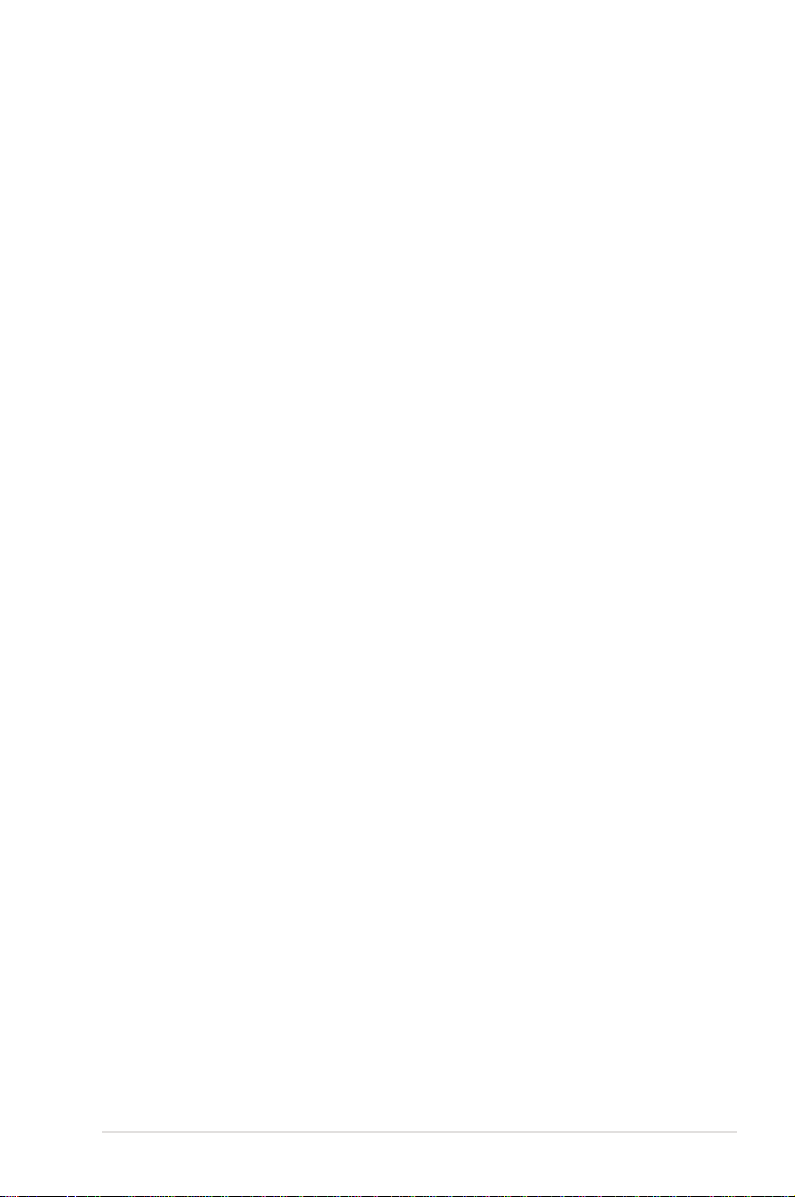
iii
Table des matières
Table des matières ...................................................................................... iii
Notes ........................................................................................................
vii
Informations sur la sécurité ..................................................................... viii
A propos de ce manuel .............................................................................. ix
P5KR: les caractéristiques en bref ........................................................... xi
Chapitre 1: Introduction au produit
1.1 Bienvenue ! ................................................................................... 1-1
1.2 Contenu de la boîte ......................................................................
1-1
1.3 Fonctions spéciales .....................................................................
1-2
1.3.1
Points forts du produit ..................................................... 1-2
1.3.2 Fonctions ASUS AI Lifestyle ...........................................
1-4
1.3.3 Fonctions uniques ASUS ................................................
1-6
1.3.4
Fonctions d’overclocking performantes
et intelligentes ASUS ...................................................... 1-6
Chapitre 2: Informations sur le matériel
2.1 Avant de commencer ................................................................... 2-1
2.2 Vue générale de la carte mère ....................................................
2-2
2.2.1 Orientation de montage ..................................................
2-2
2.2.2 Pas de vis .......................................................................
2-2
2.2.3 Layout de la carte mère ..................................................
2-3
2.2.4
Contenu du layout ........................................................... 2-4
2.3 Central Processing Unit (CPU) ...................................................
2-6
2.3.1
Installler le CPU .............................................................. 2-7
2.3.2
Installer le dissipateur et le ventilateur du CPU ................ 2-9
2.3.3 Dés
installer le dissipateur et le ventilateur du CPU.........2-11
2.4
Mémoire système ....................................................................... 2-13
2.4.1
Vue générale ................................................................. 2-13
2.4.2
Congurations mémoire ................................................ 2-14
2.4.3
Installer un module DIMM ............................................. 2-18
2.4.4
Enlever un module DIMM ............................................. 2-18
2.5
Slots d’extension ....................................................................... 2-19
2.5.1
Installer une carte d’extension ...................................... 2-19
2.5.2
Congurer une carte d’extension .................................. 2-19
2.5.3
Assignation des IRQ ..................................................... 2-20
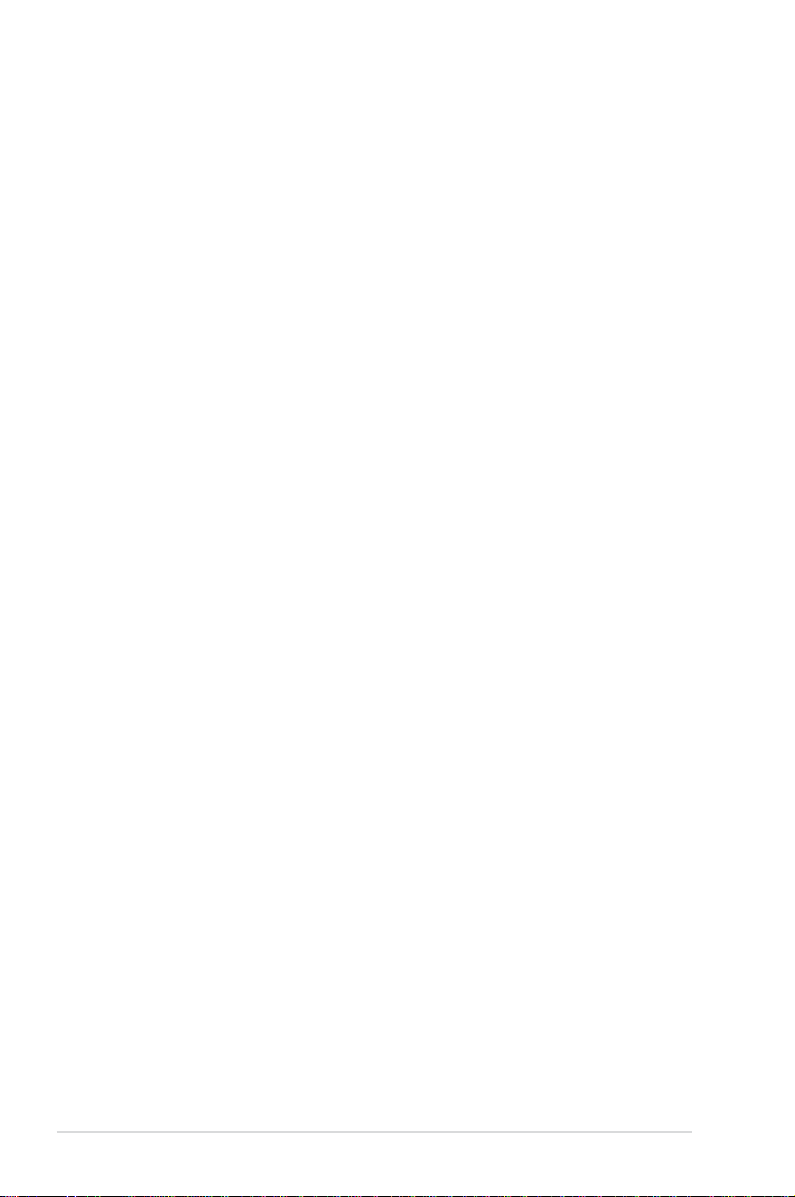
iv
Table des matières
2.5.4 Slots PCI ....................................................................... 2-21
2.5.5
Slot PCI Express x1 ...................................................... 2-21
2.5.6 Slots PCI Express x16 ..................................................
2-21
2.5.7 AI Slot Detector .............................................................
2-23
2.6 Jumpers ......................................................................................
2-24
2.7 Connecteurs ...............................................................................
2-25
2.7.1
Connecteurs arrières .................................................... 2-25
2.7.2
Connecteurs internes .................................................... 2-28
Chapitre 3: Démarrer
3.1 Démarrer pour la première fois ................................................... 3-1
3.2
Eteindre l’ordinateur .................................................................... 3-2
3.2.1
Utiliser la fonction d’arrêt de l’OS .................................... 3-2
3.2.2
Utiliser la double fonction de l’interrupteur .................................
d’alimentation .................................................................. 3-2
Chapitre 4: Le BIOS
4.1 Gérer et mettre à jour votre BIOS ............................................... 4-1
4.1.1
Utilitaire ASUS Update .................................................... 4-1
4.1.2 Créer une disquette de boot ...........................................
4-4
4.1.3
Utilitaire ASUS EZ Flash 2 .............................................. 4-5
4.1.4
Utilitaire AFUDOS ........................................................... 4-6
4.1.5
Utilitaire ASUS CrashFree BIOS 3 .................................. 4-8
4.2
Conguration du BIOS ................................................................ 4-9
4.2.1
Ecran de menu du BIOS ............................................... 4-10
4.2.2
Barre de menu .............................................................. 4-10
4.2.3
Touches de navigation ..................................................4-10
4.2.4
Eléments de menu .........................................................4-11
4.2.5
Eléments de sous-menu ................................................4-11
4.2.6
Champs de conguration ...............................................4-11
4.2.7
Fenêtre contextuelle ......................................................4-11
4.2.8
Barre de délement ........................................................4-11
4.2.9
Aide générale .................................................................4-11
4.3
Main menu (menu Principal) ..................................................... 4-12
4.3.1 System Time [xx:xx:xx] .................................................
4-12
4.3.2 System Date [Day xx/xx/xxxx] .......................................
4-12
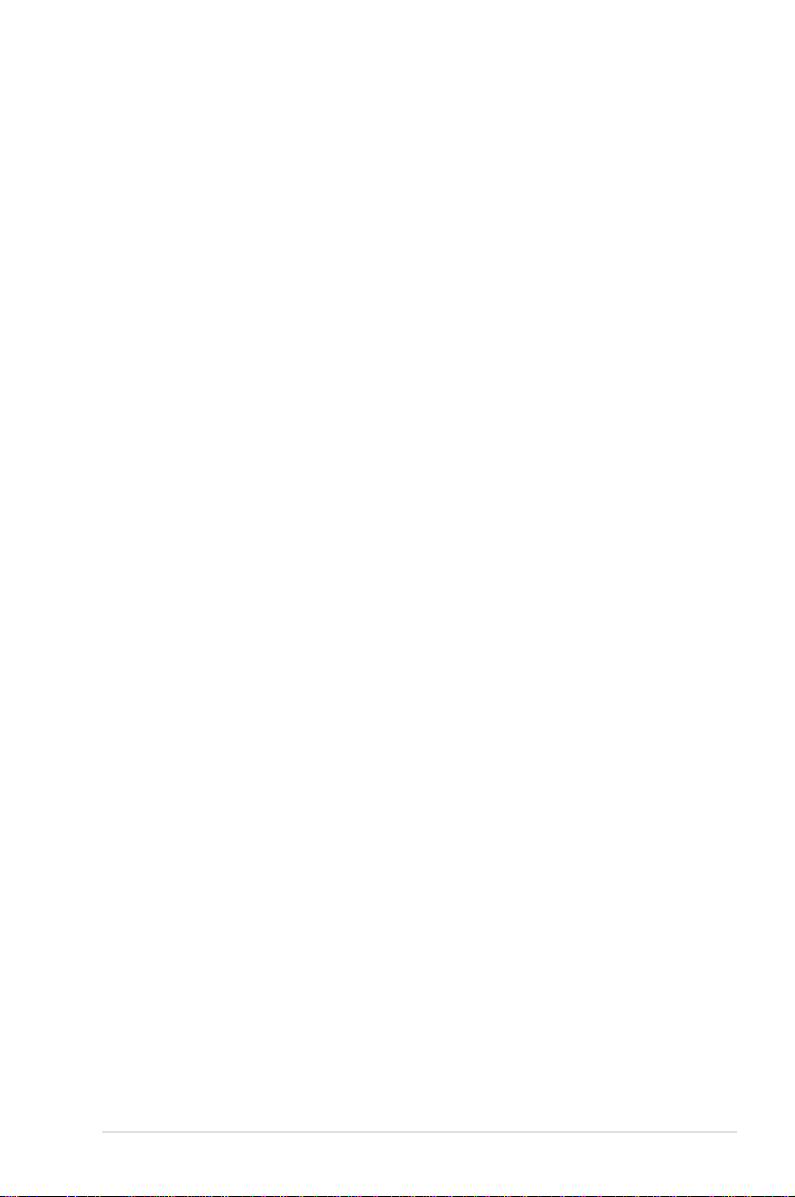
v
Table des matières
4.3.3 Legacy Diskette A [1.44M, 3.5 in.] ................................. 4-12
4.3.4 Language [English] .......................................................
4-12
4.3.5
SATA 1~4 .........................................................................................4-13
4.3.6 SATA Conguration .......................................................
4-14
4.3.7 AHCI Conguration .......................................................
4-15
4.3.8 System Information .......................................................
4-16
4.4
Advanced menu (menu Avancé) ............................................... 4-17
4.4.1 Jumperfree Conguration .............................................
4-17
4.4.2 USB Conguration ........................................................
4-21
4.4.3 CPU Conguration ........................................................
4-22
4.4.4 Chipset ..........................................................................
4-23
4.4.5 OnBoard Devices Conguration ...................................
4-24
4.4.6 PCI PnP ........................................................................
4-25
4.5
Power menu (menu Alimentation) ............................................ 4-26
4.5.1 Suspend Mode [Auto] ...................................................
4-26
4.5.2 Repost Video on S3 Resume [Disabled] .......................
4-26
4.5.3 ACPI Version [Disabled] ................................................
4-26
4.5.4 ACPI APIC Support [Enabled] .......................................
4-26
4.5.5 APM Conguration ........................................................
4-27
4.5.6 Hardware Monitor .........................................................
4-28
4.6
Boot menu (menu Boot) ............................................................ 4-30
4.6.1 Boot Device Priority ......................................................
4-30
4.6.2 Boot Settings Conguration ..........................................
4-31
4.6.3 Security .........................................................................
4-32
4.7
Tools menu (menu Outils) ......................................................... 4-34
4.7.1 ASUS EZ Flash 2 ..........................................................
4-34
4.7.2 ASUS O.C. Prole .........................................................
4-35
4.8
Exit menu (menu Sortie) ............................................................ 4-36
Chapitre 5: Support logiciel
5.1 Installer un système d’exploitation ............................................ 5-1
5.2 Informations sur le CD de support .............................................
5-1
5.2.1 Lancer le CD de support .................................................
5-1
5.2.2 Menu Drivers ...................................................................
5-2
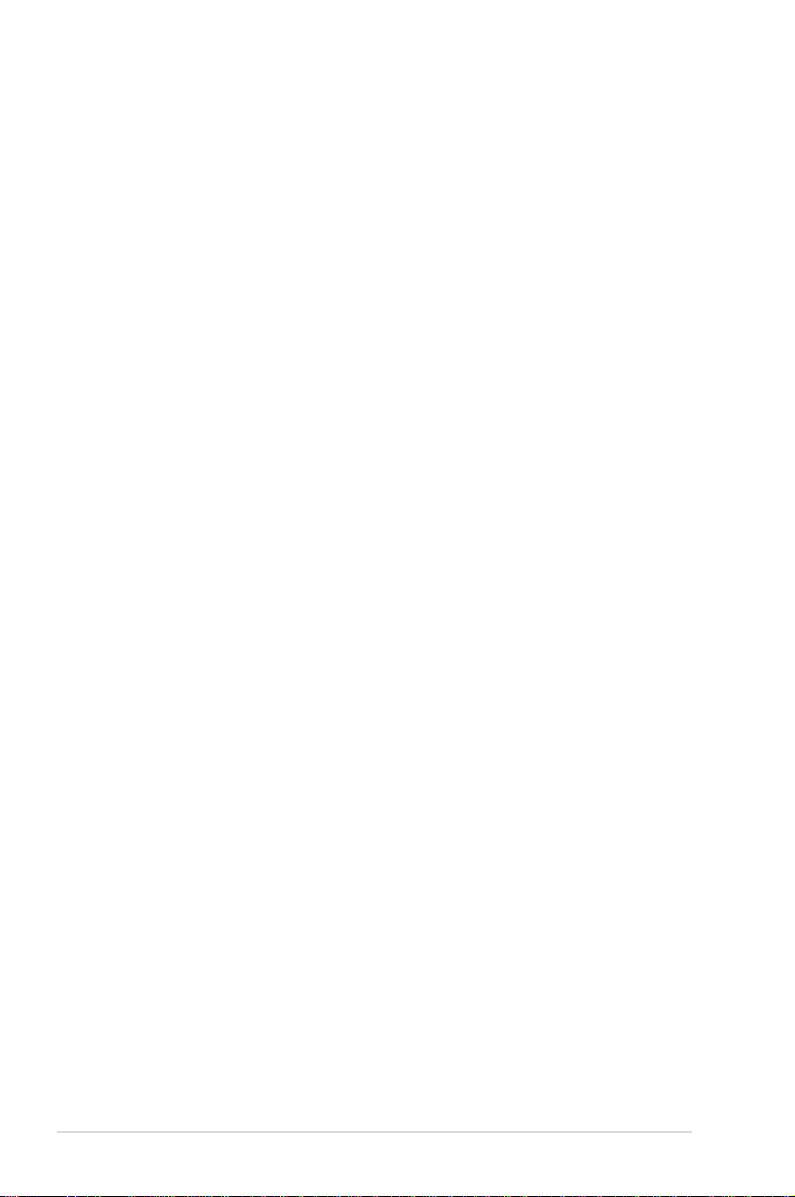
vi
Table des matières
5.2.3 Menu Utilities .................................................................. 5-3
5.2.4
Menu Make Disk ............................................................. 5-5
5.2.5
Menu Manual .................................................................. 5-6
5.2.6
Informations de contact ASUS ........................................ 5-6
5.2.7
Autres informations ......................................................... 5-7
5.3
Informations logicielles ............................................................... 5-9
5.3.1 ASUS MyLogo2™ ...........................................................
5-9
5.3.2
Congurations Audio ......................................................5-11
5.3.3 ASUS PC Probe II .........................................................
5-15
5.3.4 ASUS AI Suite ...............................................................
5-21
5.3.5 ASUS AI Gear 2 ............................................................
5-23
5.3.6 ASUS AI Nap ................................................................
5-24
5.3.7 ASUS AI N.O.S. ............................................................
5-25
5.3.8 ASUS Q-Fan 2 ..............................................................
5-26
5.3.9 ASUS AI Booster ...........................................................
5-27
5.4 Congurations RAID ..................................................................
5-28
5.4.1
Installer des disques durs Serial ATA ............................ 5-29
5.4.2
Conguration RAID Intel® .............................................. 5-29
5.4.3
Conguration RAID JMicron® ........................................ 5-37
5.5
Créer une disquette du pilote RAID .......................................... 5-45
5.5.1
Créer une disquette du pilote RAID ............................................
sans accéder à l’OS ......................................................
5-45
5.5.2
Créer une disquette du pilote RAID/SATA ...................................
sous Windows® .............................................................5-45
Appendice: Caractéristiques du CPU
A.1 Intel® EM64T ..................................................................................A-1
Utiliser la fonction Intel® EM64T .....................................................A-1
A.2 Enhanced Intel SpeedStep
®
Technology (EIST) ........................A-1
A.2.1 Conguration requise ......................................................
A-1
A.2.2 Utiliser la fonction EIST ...................................................
A-2
A.3 Technologie Intel
®
Hyper-Threading ..........................................A-3
Utiliser la technologie Hyper-Threading ......................................... A-3
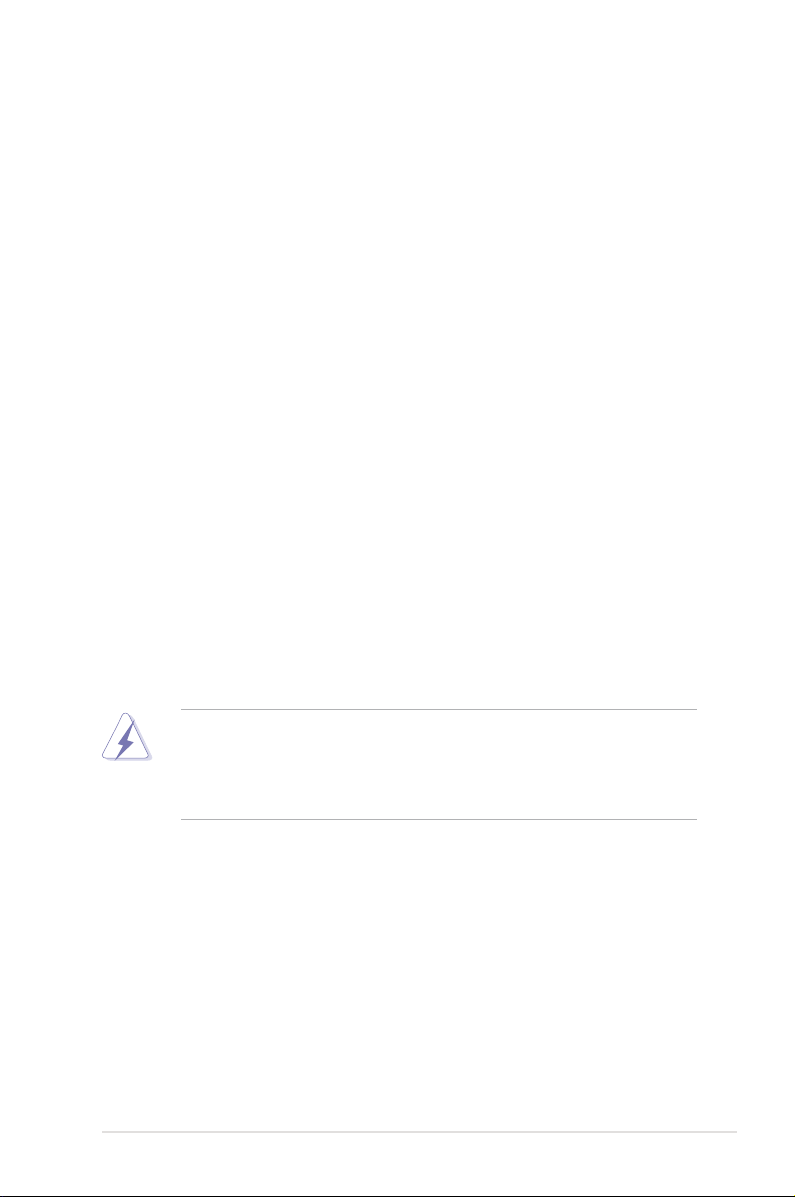
vii
Notes
Rapport Fédéral de la Commission des Communications
Ce dispositif est conforme à l’alinéa 15 des règles établies par la FCC. L'opération
est sujette aux 2 conditions suivantes:
• Ce dispositif ne peut causer d'interférence nuisible, et
• Ce dispositif se doit d'accepter toute interférence reçue, incluant toute
interférence pouvant causer des resultats indesirés.
Cet équipement a été testé et s'est avéré être conforme aux limites établies pour
un dispositif numérique de classe B, conformément à l'alinéa 15 des règles de
la FCC.Ces limites sont conçues pour assurer une protection raisonnable contre
l’interférence nuisible à une installation réseau. Cet équipement génère, utilise et
peut irradier de l'énergie à fréquence radio et, si non installé et utilisé selon les
instructions du fabricant, peut causer une interférence nocive aux communications
radio. Cependant, il n'est pas exclu qu'une interférence se produise lors d'une
installation particulière.Si cet équipement cause une interférence nuisible au signal
radio ou télévisé, ce qui peut-être déterminé par l'arrêt puis le réamorçage de
celui-ci, l'utilisateur est encouragé à essayer de corriger l'interférence en s'aidant
d'une ou plusieurs des mesures suivantes:
• Réorientez ou replacez l'antenne de réception.
• Augmentez l'espace de séparation entre l'équipement et le récepteur.
• Reliez l’équipement à une sortie sur un circuit différent de celui auquel le
récepteur est relié.
• Consultez le revendeur ou un technicien expérimenté radio/TV pour de l’aide.
Rapport du Département Canadien des communications
Cet appareil numérique ne dépasse pas les limites de classe B en terme
d'émissions de nuisances sonore, par radio, par des appareils numériques, et ce
conformément aux régulations d’interférence par radio établies par le département
canadien des communications.
(Cet appareil numérique de la classe B est conforme à la norme ICES-003 du
Canada.)
L’utilisation de câbles protégés pour le raccordement du moniteur à la carte
de graphique est exigée pour assurer la conformité aux règlements de la
FCC. Les changements ou les modications apportés à cette unité n'étant pas
expressément approuvés par la partie responsable de la conformité pourraient
annuler l’autorité de l’utilisateur à manipuler cet équipement.
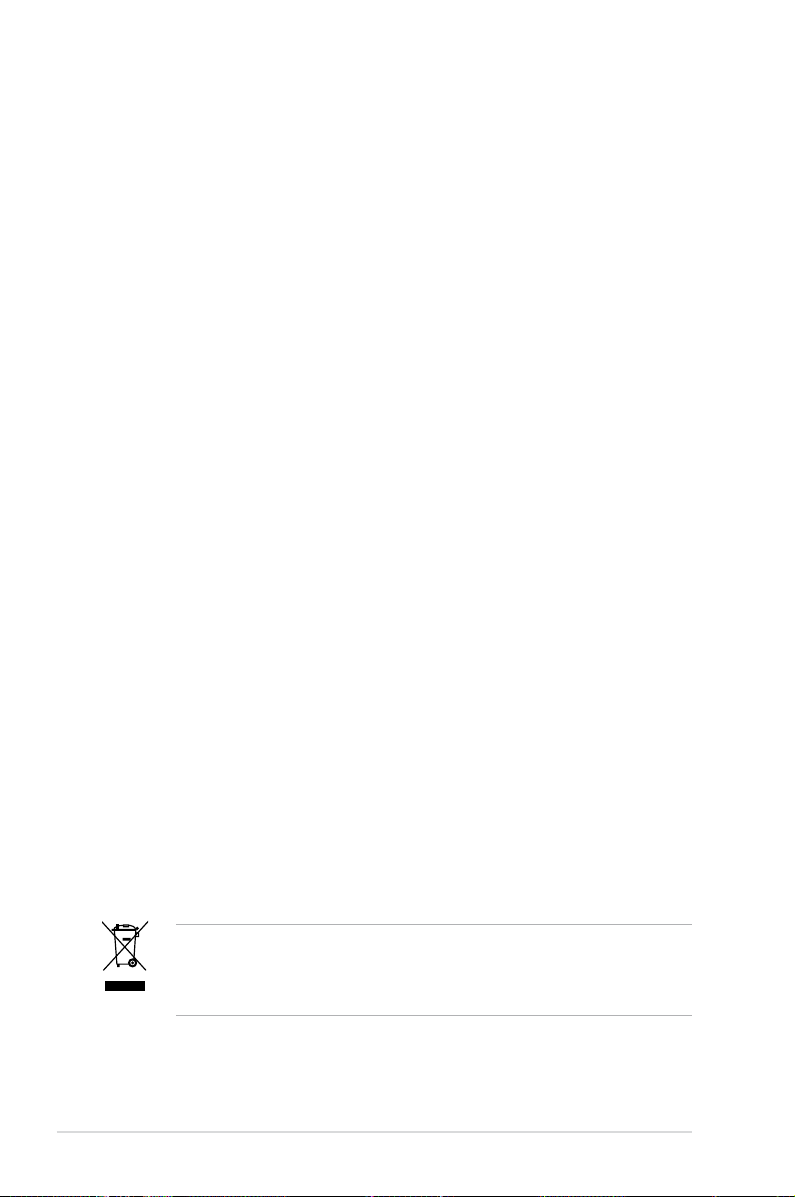
viii
Informations sur la sécurité
Le symbole de la benne à roue barrée indique que ce produit (équipement
électrique ou électronique intégrant une batterie au Mercure) ne doit pas être
placé dans une décharge publique. Vériez auprès de votre municipalité les
dispositions locales en matière de mise au rebut des déchets électroniques.
Sécurité électrique
• Pour éviter tout risque de choc électrique, débranchez le câble d’alimentation
de la prise de courant avant de toucher au système.
• Lorsque vous ajoutez ou enlevez des composants, vériez que les câbles
d’alimentation sont débranchés avant de relier les câbles de signal. Si
possible, déconnectez tous les câbles d’alimentation du système avant
d’ajouter un périphérique.
• Avant de connecter ou de déconnecter les câbles de signal de la carte mère,
vériez que tous les câbles d’alimentation soient bien débranchés.
• Demandez l’assistance d’un professionnel avant d’utiliser un adaptateur ou
une rallonge. Ces appareils risquent d’interrompre le circuit de terre.
• Vériez que votre alimentation délivre la tension électrique adaptée à votre
pays. Si vous n’en êtes pas certain, contactez votre fournisseur électrique
local.
• Si l’alimentation est cassée, n’essayez pas de la réparer vous-même.
Contactez votre revendeur.
Sécurité en opération
• Avant d’installer la carte mère et d’y ajouter des périphériques, prenez le
temps de bien lire tous les manuels livrés dans la boîte.
• Avant d’utiliser le produit, vériez que tous les câbles soient bien branchés et
que les câbles d’alimentation ne soient pas endommagés. Si vous relevez le
moindre dommage, contactez votre revendeur immédiatement.
• Pour éviter les court-circuits, gardez les clips, les vis et les agraffes loin des
connecteurs, des slots, des sockets et de la circuiterie.
• Evitez la poussière, l’humidité et les températures extrêmes. Ne placez pas le
produit dans une zone susceptible de devenir humide.
• Placez le produit sur une surface stable.
• Si vous avez des problèmes techniques avec votre produit contactez un
technicien qualié ou appelez votre revendeur.
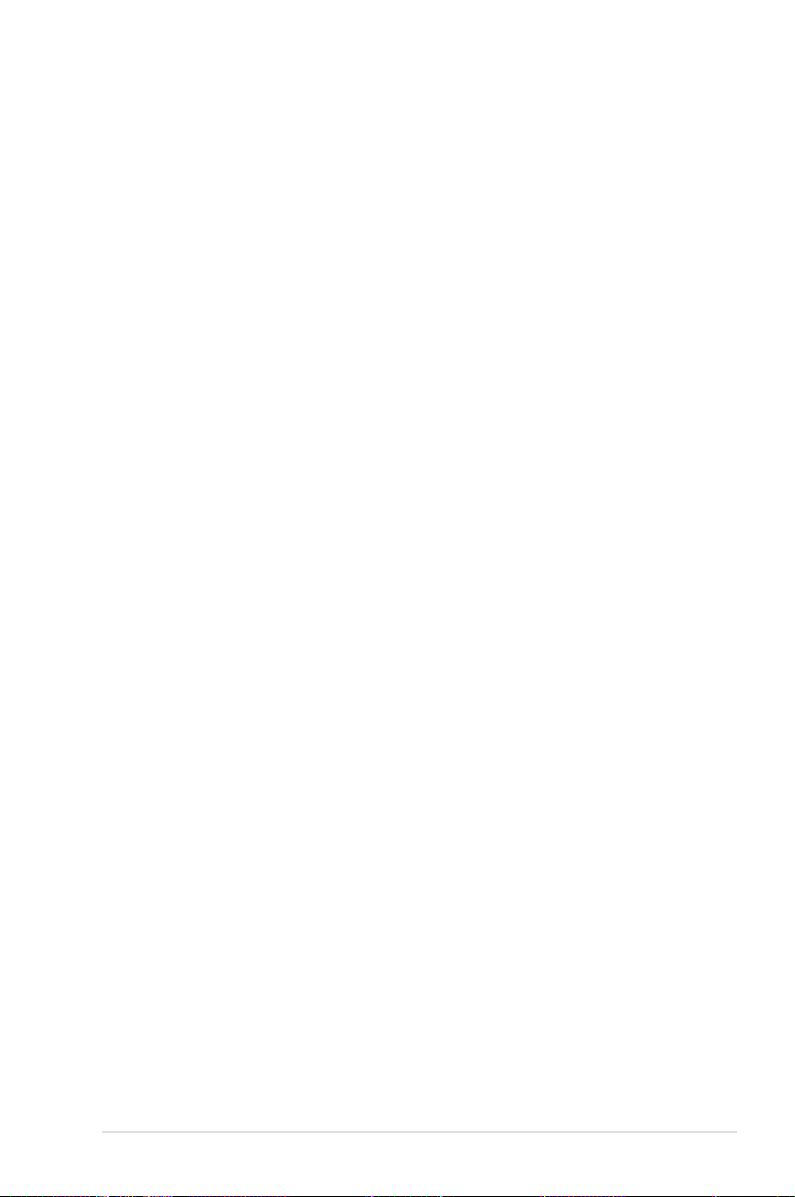
ix
A propos de ce manuel
Ce manuel contient toutes les informations nécessaires à l’installation et à la
conguration de la carte mère.
Comment ce guide est organisé
Ce manuel contient les parties suivantes:
•
Chapitre 1: Introduction au produit
Ce chapitre décrit les fonctions de la carte mère et les technologies qu’elle
supporte.
•
Chapitre 2: Informations matérielles
Ce chapitre décrit les procédures matérielles que vous aurez à accomplir
lors de l’installation de composants système. Ceci inclut la description des
interrupteurs et des connecteurs de la carte mère.
•
Chapitre 3: Démarrer
Ce chapitre décrit la séquence d’allumage et les moyens d’éteindre le
système.
•
Chapitre 4: Le BIOS
Ce chapitre explique comment changer les paramètres système via les
menus du BIOS. Une description des paramètres du BIOS est aussi fournie.
•
Chapitre 5: Support logiciel
Ce chapitre décrit le contenu du DVD de support livré avec la boîte de la
carte mère.
•
Chapitre 6: Support de la technologie ATI CrossFire™
Ce chapitre décrit la fonction ATI CrossFire™ et explique comment installer
des cartes graphiques compatibles avec la technologie CrossFire™.
• Appendice: Caractéristiques du CPU
L’Appendice décrit les caractéristiques du CPU ainsi que les technologies
supportées par la carte mère.
Où trouver plus d’informations
Reportez-vous aux sources suivantes pour plus d’informations sur les produits.
1.
Site web ASUS
Le site web ASUS offre des informations à jour sur le matériel ASUS et sur
les logiciels afférents. Reportez-vous aux informations de contact ASUS.
2.
Documentation optionnelle
Le contenu livré avec votre produit peut inclure de la documentation optionnelle
telle que des coupons de garantie, qui peuvent avoir été ajoutés par votre
revendeur. Ces documents ne font pas partie du contenu standard.
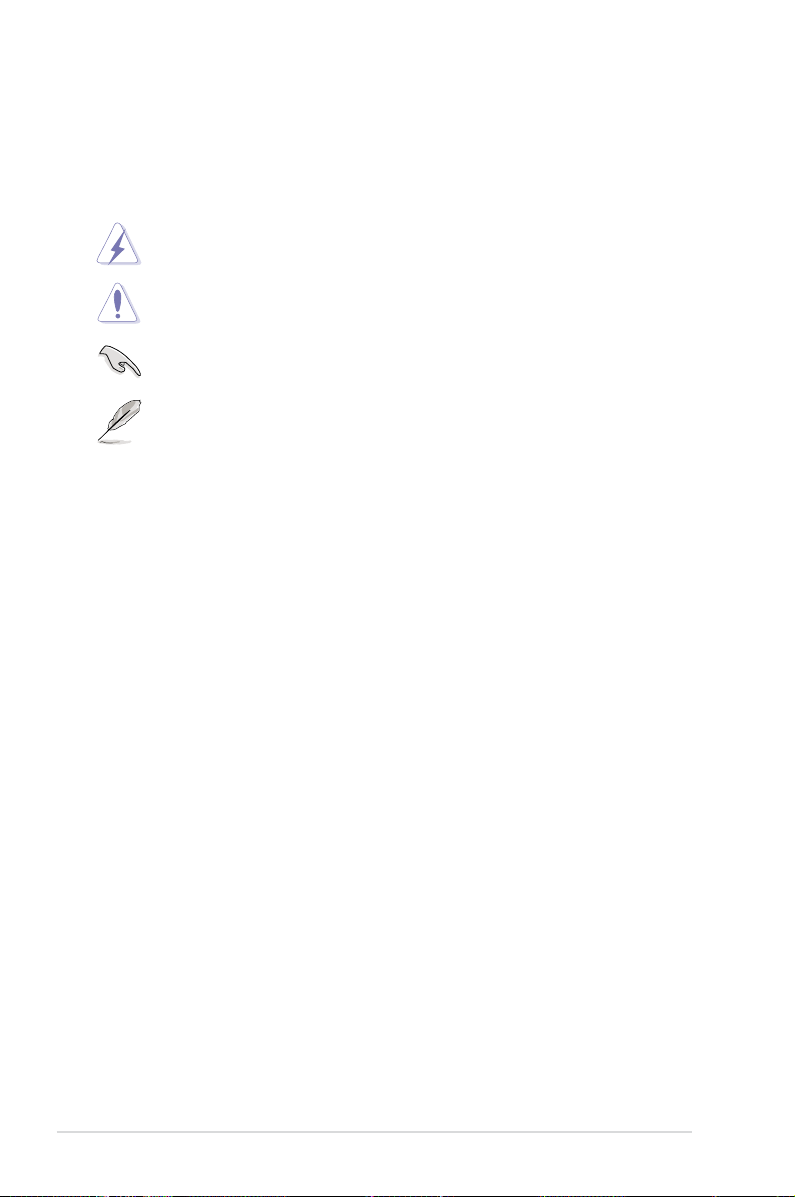
x
Conventions utilisées dans ce guide
Pour être certains que vous effectuiez certaines tâches correctement, veuillez
prendre notes des symboles suivants.
Typographie
Texte en gras Indique un menu ou un élément à sélectionner.
Italique
Met l’accent sur une phrase ou un mot.
<touche> Une touche entourée par les symboles
< et > inférieurs indique une touche à presser
Exemple: <Entrée> signie que vous devez
presser la touche Entrée
<touche1>+<touche2> Si vous devez presser deux touches ou plus en
même temps, le nom des touches est lié par un
signe +
Exemple: <Ctrl+Alt+D>
Commande Signie que vous devez taper la commande
exactement comme indiqué, et fournir l’élément
demandé ou la valeur attendue entre les crochets
Exemple: Au prompt DOS, tapez la ligne:
afudos /i[lename]
afudos /iP5KR.ROM
DANGER/AVERTISSEMENT: Ces informations vous permettront
d’éviter de vous blesser lors de la réalisation d’une tâche.
ATTENTION: Ces informations vous permettront d’éviter
d’endommager les composants lors de la réalisation d’une tâche.
NOTE: Trucs et informations additionnelles pour vous aider à
mener une tâche à bien.
IMPORTANT: Instructions que vous DEVEZ suivre pour mener à
bien une tâche.
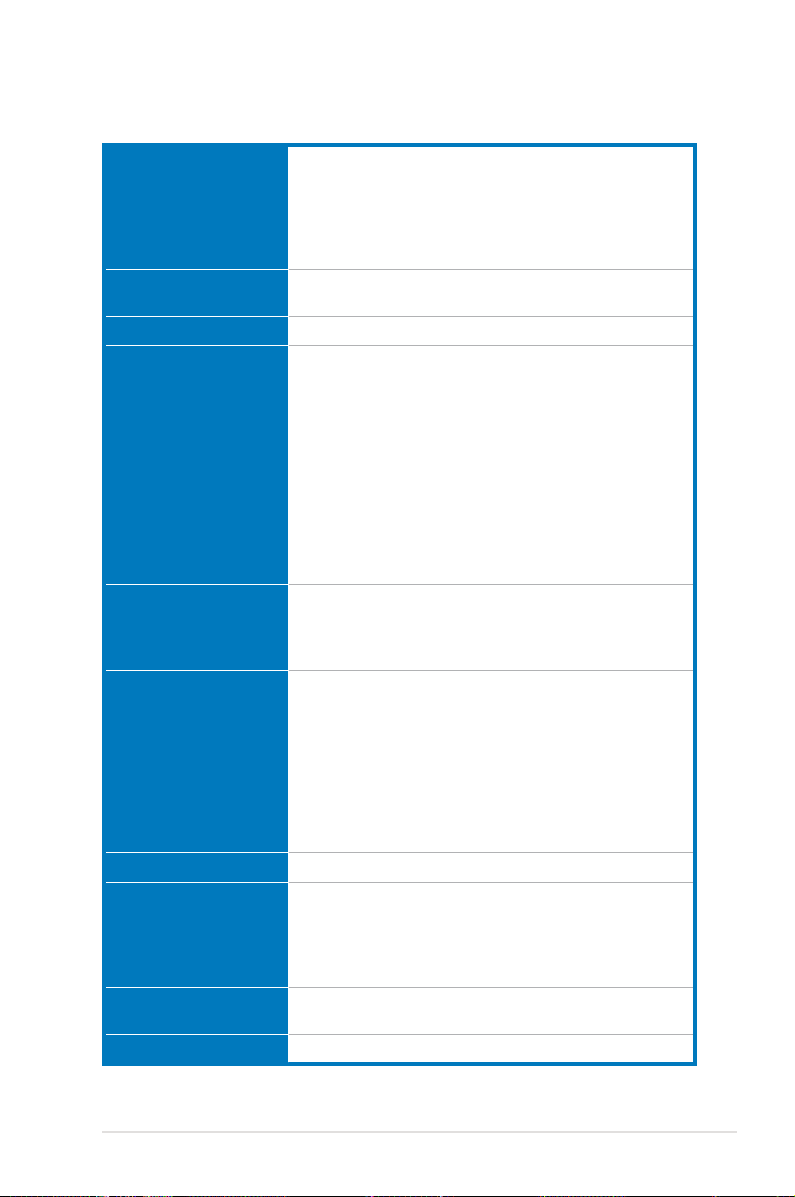
xi
P5KR: les caractéristiques en bref
(continue à la page suivante)
CPU Socket LGA775 pour processeurs Intel® Core™2 Quad /
Core™2 Extreme / Core™2 Duo / Pentium® Extreme /
Pentium® D / Pentium® 4 / Celeron®D
Compatible avec les processeurs Intel® 05B/05A/06
Supporte la nouvelle génération de CPU multi-coeur
gravés en 45nm de Intel
®
Chipset Intel® P35 / ICH9R avec technologie Intel® Fast Memory
Access
Bus système 1333/1066/800 MHz
Mémoire Architecture mémoire bi-canal
- 4 x sockets DIMM 240 broches supportant des
modules de mémoire non taponnée et non-ECC
DDR2 1066*/800/667MHz
- Supporte jusqu’à 8 Go de mémoire système
* Le chipset supporte ofciellement des fréquences mémoire
allant jusqu’à 800MHz. Grâce à la technologie ASUS Super
Memspeed Technology, cette carte mère supporte en natif
les modules mémoire DDR2 cadencés à 1066MHz.
Référez-vous au site Web d’ASUS www.asus.com ou à ce
manuel de l’utilisateur pour la liste des revendeurs agréés
de modules mémoire.
Slots d’extension 2 x slots PCI Express™ x16 (bleu en mode x16, noir en
mode x4 ou x1)
1 x slot PCI Express™ x1
3 x slots PCI
Stockage Southbridge
- 4 x ports Serial ATA 3.0 Go/s
- Supporte Intel® Matrix Storage et les congurations
SATA RAID 0, 1, 5, 10
Le contrôleur JMicron® JMB363 PATA et SATA supporte:
- 1 x UltraDMA 133/100/66 pour 2 périphériques PATA
- 1 x port Serial ATA 3.0 Go/s
- 1 x port SATA 3 Go/s externe (SATA On-the-Go)
- Supporte les conguations SATA RAID 0, 1, et JBOD
LAN Contrôleur Gigabit LAN PCIe avec la technologie AI NET2
Audio CODEC High-Denition Audio Realtek® 8 canaux
- Supporte les technologies Multi-streaming,
Enumeration, Jack-sensing et Jack-retasking.
- Ports S/PDIF out sur la plaque d’E/S
- ASUS Noise Filter
IEEE 1394 Le contrôleur VIA supporte 2 x ports IEEE 1394a
(1 à mi-carte; 1 sur le panneau arrière)
USB 12 x ports USB 2.0 (6 à mi-carte, 6 sur le panneau arrière)
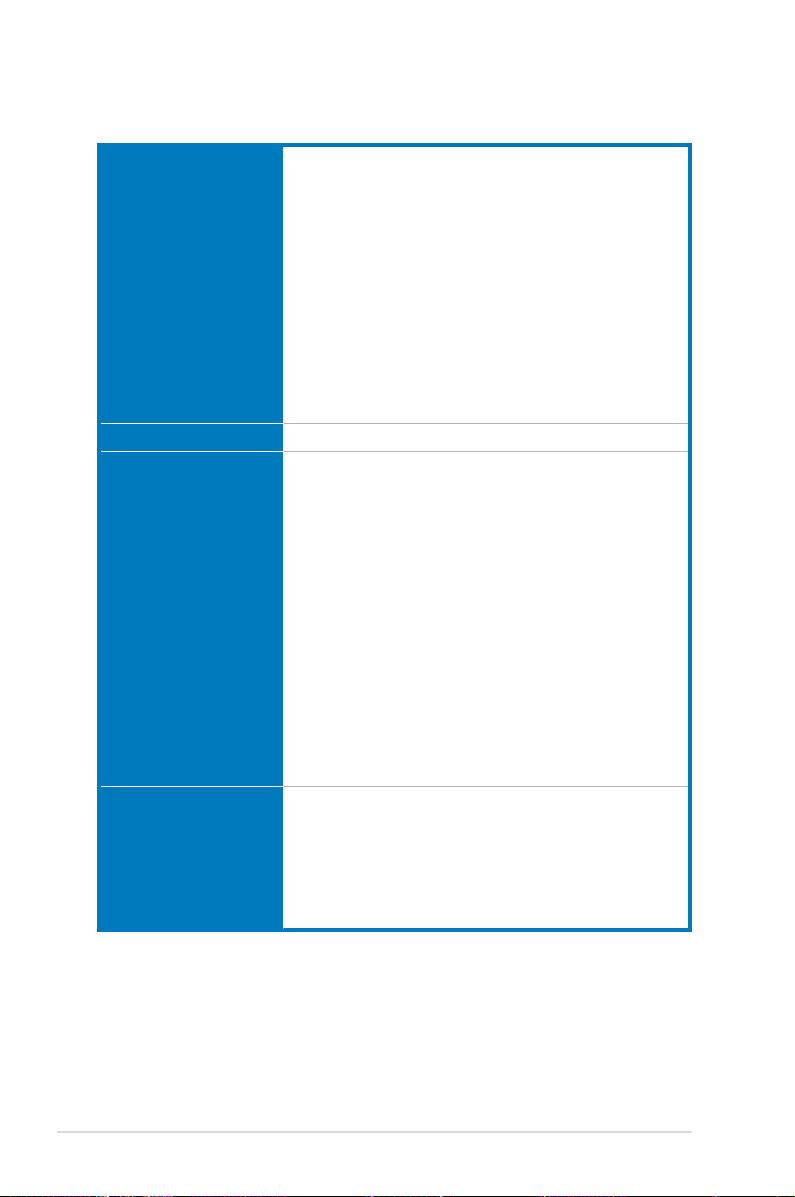
xii
P5KR: les caractéristiques en bref
Fonctions uniques
AI Lifestyle
Solutions thermiques silencieuses ASUS :
- ASUS AI Gear 2
- ASUS AI Nap
- Conception sans ventilateur ASUS: solution à
caloducs
- ASUS Q-Fan 2
ASUS Crystal Sound:
- ASUS Noise Filter
ASUS EZ :
- ASUS Q-Connector
- ASUS O.C. Prole
- ASUS CrashFree BIOS 3
- ASUS EZ Flash 2
- ASUS AI Slot Detector
Autres fonctions ASUS MyLogo3
Fonctions
d’overclocking ASUS
Outils intelligents d’overclocking :
- AI NOS™ (Non-delay Overclocking System)
- Utilitaire ASUS AI Booster
Precision Tweaker:
- vCore: Voltage du CPU ajustable avec un incrément
de 0.0125V
- vDIMM: Contrôle du voltage DRAM
- vChipset: Contrôle du voltage du Chipset
SFS (Stepless Frequency Selection)
- Réglage du FSB de 200MHz à 800 MHz avec un
incrément de 1MHz
- Réglage de la mémoire de DDR2 667MHz à
1333MHz
- Réglage de la fréquence PCI-E de 100MHz à
150MHz avec un incrément de 1 MHz
Protection d’Overclocking :
- ASUS C.P.R. (CPU Parameter Recall)
Connecteurs arrières 1 x port clavier PS/2
1 x port SATA externe
1 x port coaxial S/PDIF Out
1 x port IEEE1394a
1 x port LAN (RJ-45)
6 x ports USB 2.0/1.1
Ports audio 8-canaux
(continue à la page suivante)
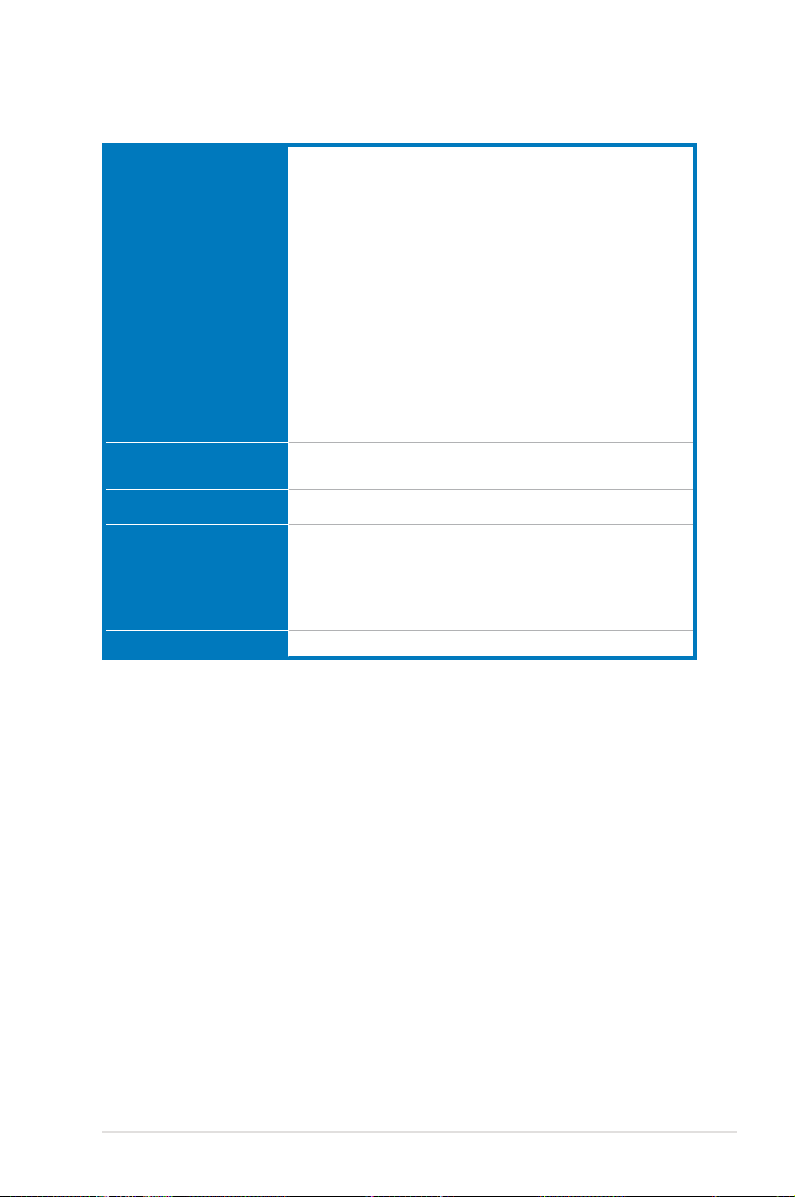
xiii
P5KR: les caractéristiques en bref
Connecteurs internes 3 x connecteurs USB supportant 6 ports USB addittionnels
1 x connecteur pour lecteur de disquettes
1 x connecteur IDE
5 x connecteurs Serial ATA
Connecteurs de ventilation: 1 x CPU / 2 x Chassis / 1 x
bloc d’alimentation
1 x connecteur IEEE1394a
1 x connecteur COM
1 x header S/PDIF Out
Connecteur d’intrusion châssis
Connecteur audio du panneau avant
Connecteur CD-in
Connecteur d’alimentation ATX 24 broches
Connecteur d’alimentation ATX 12 V 4 broches
Connecteur du panneau système
Fonctions du BIOS 8 Mo de ROM Flash, BIOS AMI, PnP, SM BIOS 2.3, ACPI
2.0a
Gérabilité de réseau WfM 2.0, DMI 2.0, WOL by PME, WOR by PME, PXE
Contenu du CD de
support
Pilotes
ASUS PC Probe II
ASUS Update
ASUS AI Suite
Logiciel Anti-virus (version OEM)
Format 30.5 cm x 24.5 cm
*Les spécications sont sujettes à changements sans avis préalable.
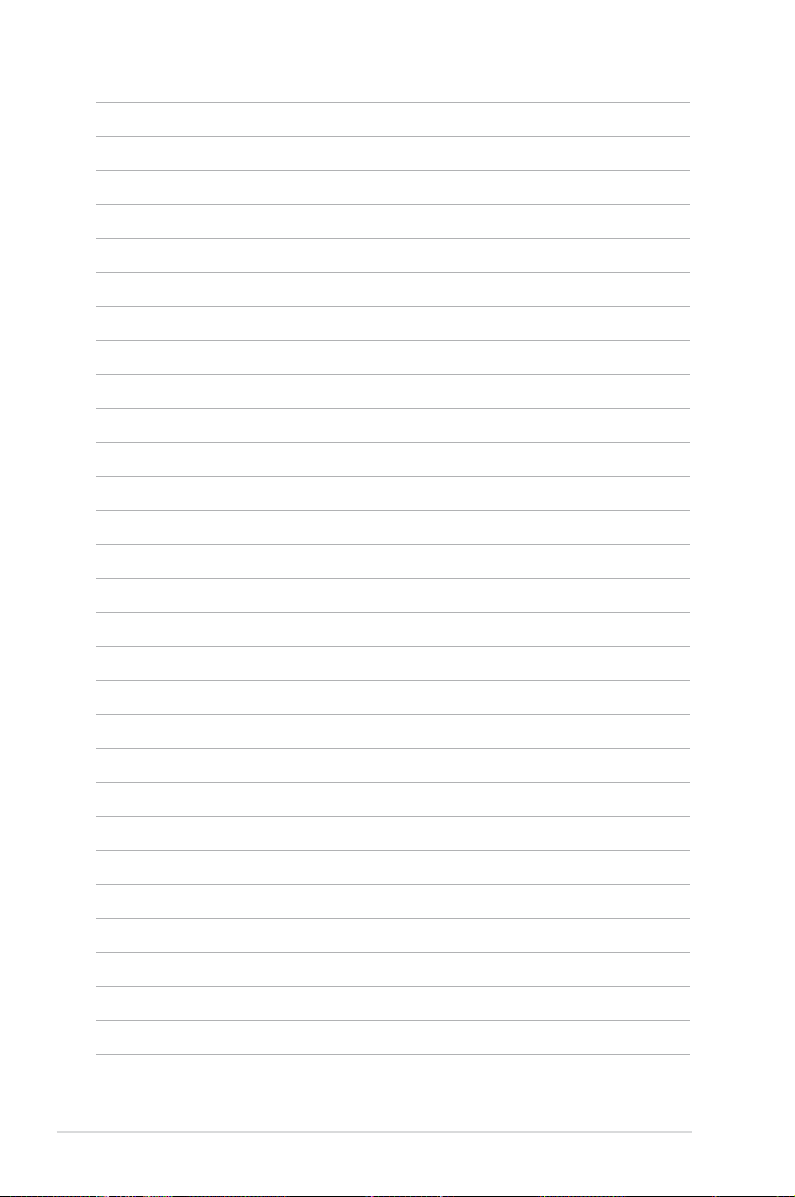
xiv
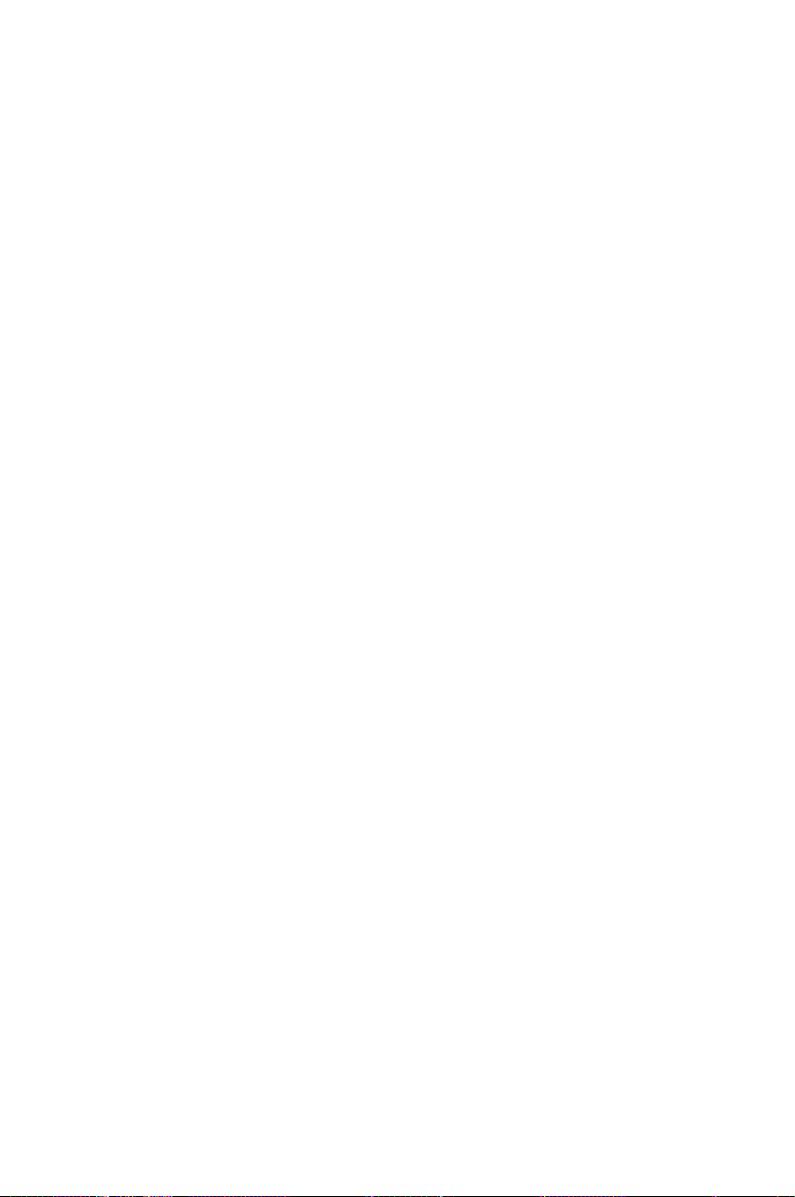
1
Introduction
au produit
Ce chapitre décrit les caractéristiques
de la carte mère ainsi que les nouvelles
technologies supportées.
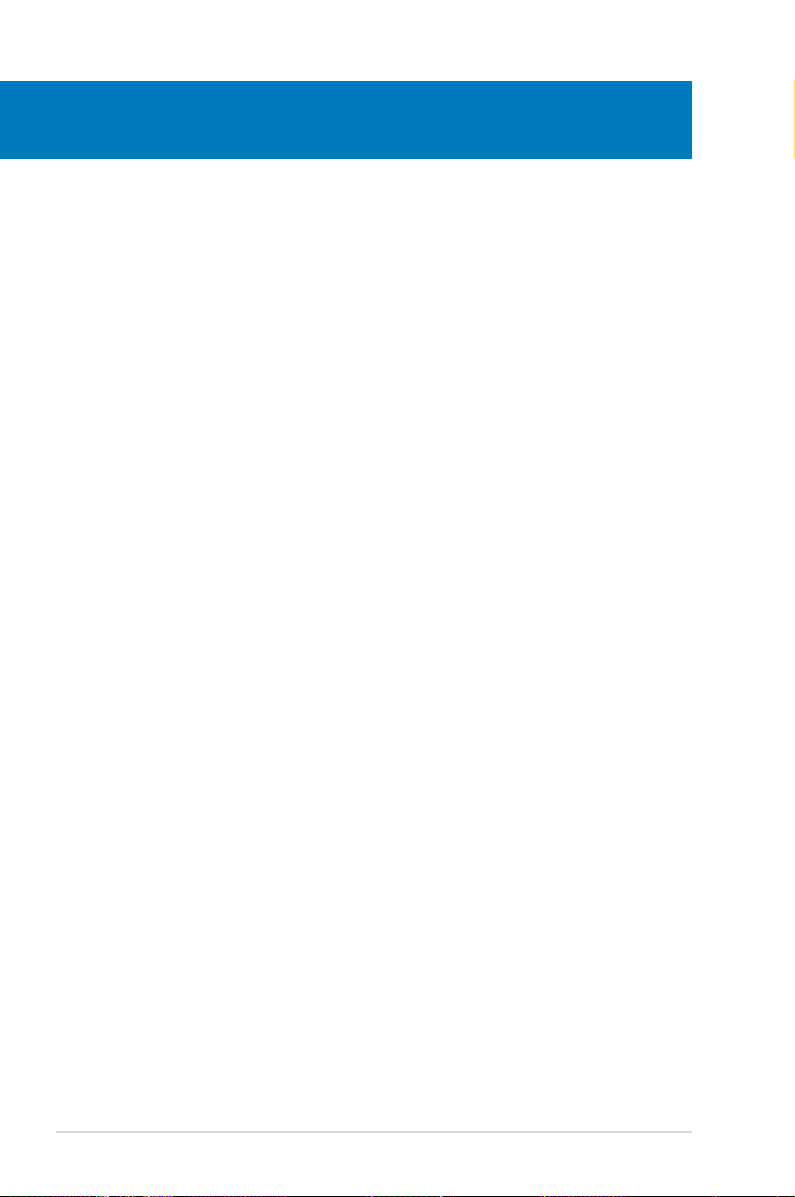
ASUS P5KR
Sommaire du chapitre
1
1.1 Bienvenue ! ................................................................................... 1-1
1.2 Contenu de la boîte ......................................................................
1-1
1.3 Fonctions spéciales .....................................................................
1-2

ASUS P5KR 1-1
1.1 Bienvenue !
Merci d’avoir acheté une carte mère ASUS® P5KR !
La carte mère offre les technologies les plus récentes associées à des
fonctionnalités nouvelles qui en font un nouveau digne représentant de la qualité
des cartes mères ASUS !
Avant de commencer à installer la carte mère, vériez le contenu de la boîte grâce
à la liste ci-dessous.
Si l’un des éléments ci-dessus était manquant ou endommagé, contactez votre
revendeur.
1.2 Contenu de la boîte
Vériez que la boîte de la carte mère contienne bien les éléments suivants.
Carte mère ASUS P5KR
Câbles 4 x câbles Serial ATA
1 x câble d’alimentation Serial ATA
1 x câble Ultra DMA 133/100/66
1 x câble pour lecteur de disquettes
Accessoires Plaque d’E/S
1 x kit ASUS Q-Connector (USB, 1394, panneau système)
CD CD de support de la carte mère ASUS
CD ASUS Superb Software Library
Documentation Manuel de l’utilisateur
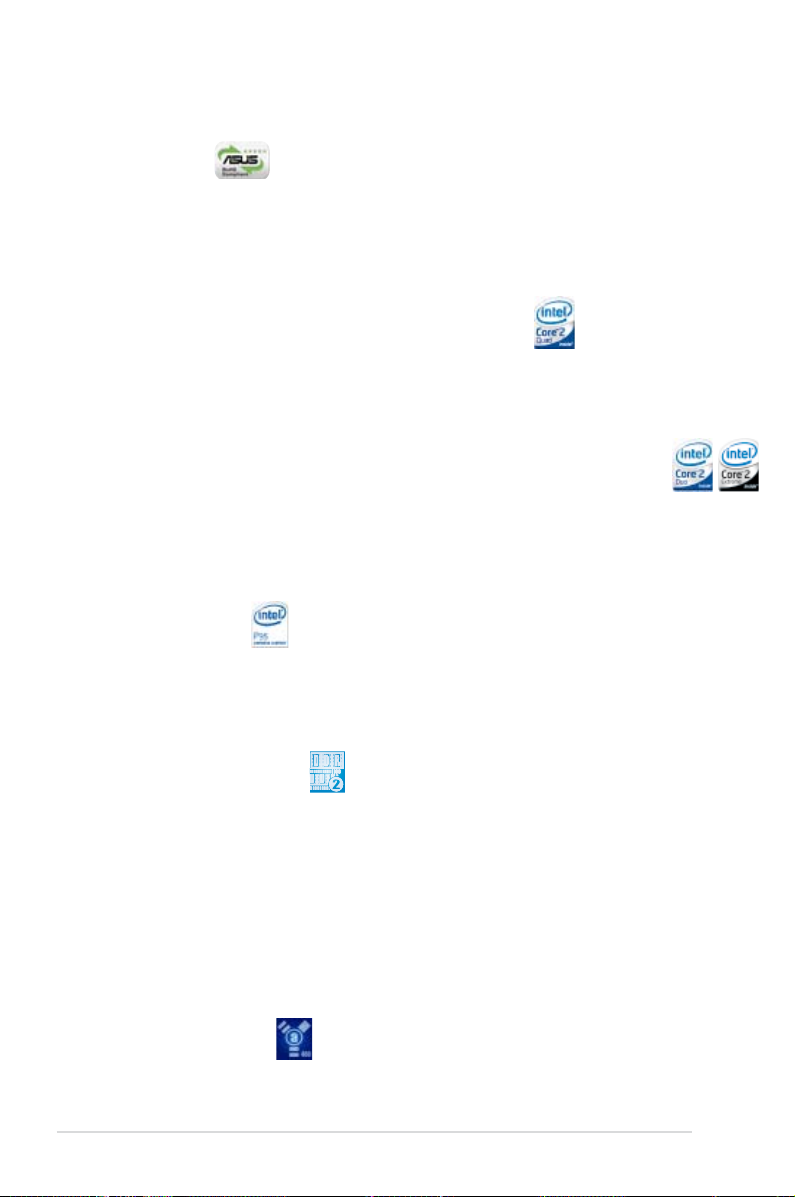
1-2 Chapitre 1: Introduction au produit
1.3 Fonctions Spéciales
1.3.1 Points forts du produit
Green ASUS
Cette carte mère et son emballage sont conformes à la norme Européenne RoHS
(Restriction on the use of Hazardous Substances). Ceci est en accord avec la
politique d’ASUS visant à créer des produits et des emballages recyclables et
respectueux de l’environnement pour préserver la santé de ses clients tout en
minimisant l’impact sur l’environnement.
Compatible avec les processeurs Intel® Quad-core
Cette carte mère supporte les derniers processeurs ® Quad-core au format
LGA775. Il est excellent pour le multi-tâche, le multimédia et pour les joueurs
passionnés. Le processeur Intel® Quad-core est un des CPU les plus puissants au
monde. Voir page -6 pour plus de détails.
Compatible avec les processeurs Intel® Core™2 Duo/ Intel® Core™2 Extreme
Cette carte mère supporte le dernier processeur Intel® Core™2 au format
LGA775 et la nouvelle génération de processeurs multi-coeur 45nm d’Intel.
Avec la nouvelle micro-architecture Intel® Core™ et un FSB de 1333/ 1066 /
800 MHz, le processeur Intel® Core™2 fait partie des CPU les plus puissants et
écoénergétiques du monde.Voir page -6 pour plus de détails.
Chipset Intel P35
Le chipset Intel®P35 Express est le dernier chipset conçu pour supporter 8 Go de
modules mémoire DDR3 1066/800 en conguration mémoire bi-canal. Il supporte
un FSB (Front Side Bus) de 1333/1066/800, un slot pour carte graphique PCI
Express x16 et les CPU multi-coeur.
Support mémoire DDR2
Cette carte mère supporte des modules mémoires DDR possédant des taux de
transfert de données de 800/667 MHz fournissant la largeur de bande la plus élevée
requise pour les derniers graphismes 3D, le multimédia et les applications Internet.
L’architecture bi-canal DDR double la largeur de bande de votre mémoire système,
boostant ainsi les performances de votre système, éliminant les goulots d’étranglement
avec des bandes passantes atteignant jusqu’à 1.8 GB/s. De plus, cette carte mère ne
restreint pas la taille de la mémoire des deux canaux. Les utilisateurs peuvent installer
des DIMM de tailles différentes dans les deux canaux, leur permettant ainsi de proter
des fonctions dual-channel et single-channel en même temps. Cette nouvelle fonction
optimise l’utilisation de la mémoire disponible. Voir page -13 pour plus de détails.
Support IEEE 1394a
L’interface IEEE 1394a apporte une connectivité rapide et souple entre l’ordinateur
et une large palette de périphériques et d’appareils conformes au standard IEEE
1394a. Voir pages -5 et -3 plus de détails.
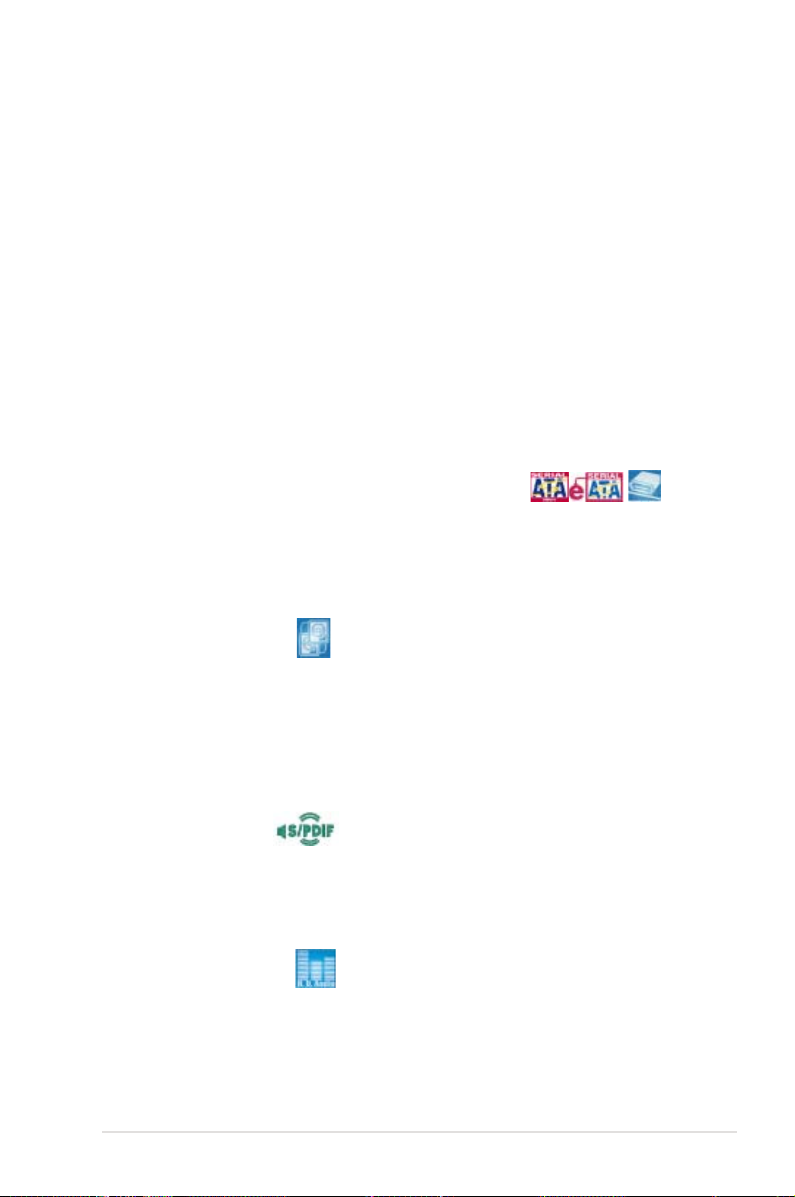
ASUS P5KR 1-3
Support de la mémoire DDR2 1066
Pour atteindre des performances optimales, les ingénieurs d’ ASUS ont libéré avec
succès le potentiel réel des modules mémoire DDR. En mode DDR 1066, la
technologie exclusive d’ASUS offre un choix de FSB 1333 permettant de hautes
performances au niveau des graphismes 3D et pour les applications requérant de
la mémoire. Voir page -13 pour plus de détails.
ASUS Super Memspeed Technology
Pour obtenir les meilleures performances possibles, ASUS a réussi à percer les
proportions des ratios du FSB et de la DRAM via l’utilisation de la technologie Super
Memspeed - la dernière technologie en date offrant des options d’overclocking encore
plus pointues pour atteindre le vrai potentiel des modules mémoire DDR3. La mémoire
DDR3 1333 native maximise les performances du système en éliminant les goulôts
d’étranglement lors de l’overclocking du CPU et de la mémoire - pour garantir des
performances excellentes pour les graphiques 3D et autres applications nécessitant
des ressources mémoire importantes. Voir page -13 pour plus de détails.
Technologie Serial ATA 3Go/s et SATA-On-The-Go
La carte mère supporte la nouvelle génération de disques durs basés sur la
spécication de stockage Serial ATA (SATA) 3Gb/s, offrant un extensibilité
accrue et une bande passante double pour un accès rapide aux données et des
sauvegardes instantanées. Voir pages -6 et -30 pour plus de détails.
Double solution RAID
Le chipset Intel® ICH9R chipset incorpore quatre connecteurs Serial ATA dotés de
fonctionnalités hautes performances RAID 0, 1, 5 et 10. Le contrôleur JMicron fournit
deux autres connecteurs Serial ATA pour les fonctions RAID 0, 1 et JBODfaisant de
cette carte la solution idéale pour améliorer les performances des disques dur ainsi
que la protection des sauvegardes de données sans avoir à acquérir des cartes
d’extension supplémentaires. Voir pages -30 à -3 pour plus de détails.
Compatible S/PDIF
La carte mère supporte la fonction S/PDIF Out via l’interface S/PDIF située à mi-carte
mère. La technologie S/PDIF transforme votre ordinateur en un système multimédia
haut de gamme, pourvu d’une connectivité numérique qui accroît les performances du
système audio et des hauts-parleurs. Voir pages -7 et -31 pour plus de détails.
High Denition Audio
Protez d’une qualité audio incomparable sur votre PC ! Le CODEC High Denition Audio
8 canaux (High Denition Audio, anciennement appellé Azalia) offre une sortie audio de
haut qualité (19KHz/4-bits), ainsi qu’une fonction de détection et de ré-afféctation des
jacks, et la technologie de multi-streaming capable d’envoyer simultanément différents ux
audio sur différentes destinations. Vous pouvez maintenant parler avec vos amis tout en
jouant à des jeux en ligne. Voir pages -5 et -6 pour plus de détails.
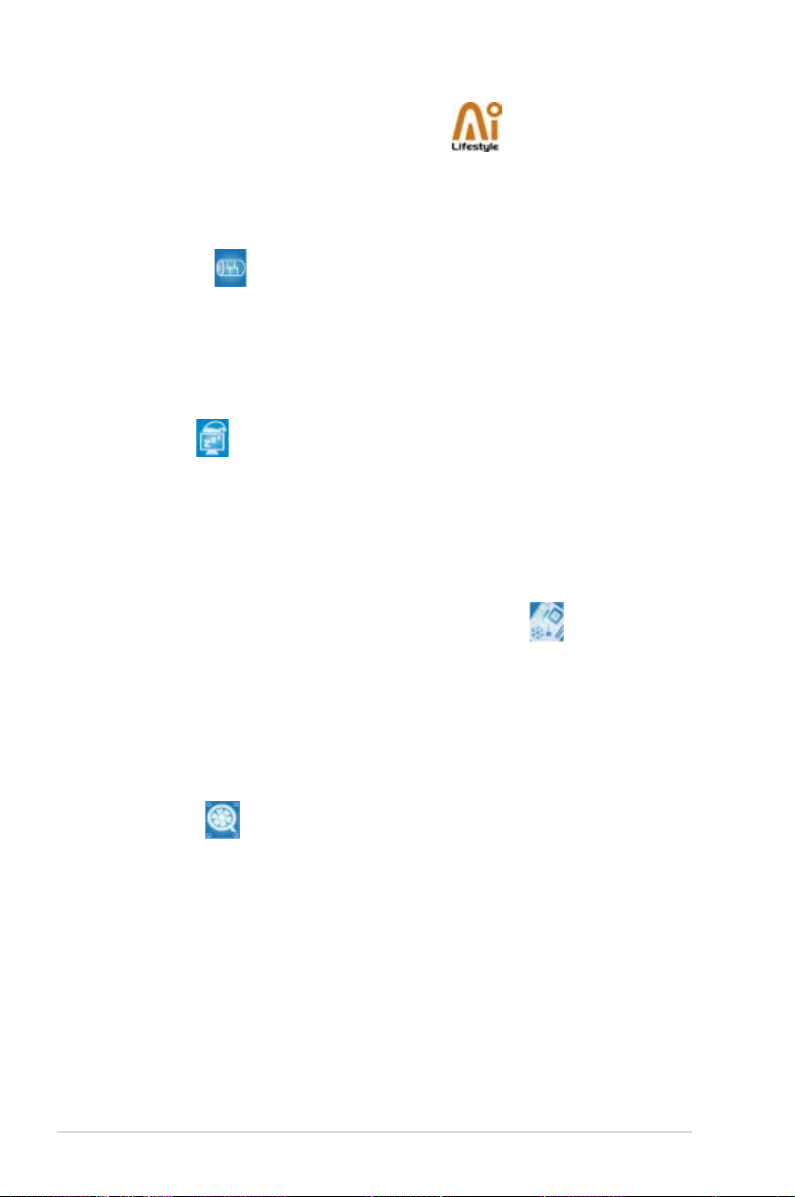
1-4 Chapitre 1: Introduction au produit
1.3.2 Fonctions ASUS AI Lifestyle
Solutions thermiques silencieuses ASUS
Les solutions thermiques silencieuses ASUS rendent le système plus stable tout
en accroissant les capacités d’overclocking.
AI Gear 2
AI Gear permet aux utilisateurs de choisir entre quatre modes pour
l’ajustement du voltage CPU et Vcore, réduisant les nuisances sonores et la
consommation électrique jusqu’à 50%. Vous pouvez changer en temps réel
le mode de fonctionnement de fonctionnement du système en fonction de
vos besoins. Voir page 5-3 pour plus de détails.
AI Nap
Avec AI Nap, lorsque l’utilisateur est temporairement absent, le système
continue de fonctionner en faible consommation électrique avec une
nuisance sonore réduite. Pour réveiller le système et retouner sous l’OS,
cliquez simplement avec la souris ou appuyez sur une touche du clavier. Voir
page 5-4 pour plus de détails.
Conception sans ventilateur - Solution à caloducs
La solution à coloducs de cette carte mère permet de diriger avec efcacité la
chaleur générée par les chipsets vers le dissipateur localisé près du panneau
d’E/S, où elle sera emportée par le ux d’air existant du ventilateur du CPU
ou du ventilateur optionnel. Le but de ce système à caloducs est de pâlier
aux problèmes de durée de vie des systèmes de refroidissement traditionnels
des chipsets.
Q-Fan 2
La technologie ASUS Q-Fan ajuste intelligemment la vitesse du ventilateur
du CPU et du châssis en fonction de la charge du système pour assurer un
fonctionnement silencieux et efcace. Voir pages 4-7 et 5-6 pour plus de détails.
ASUS Crystal Sound
Cette fonction améliore les application audio telles que Skype, les jeux en ligne, la
vidéo conférence et l’enregistrement.
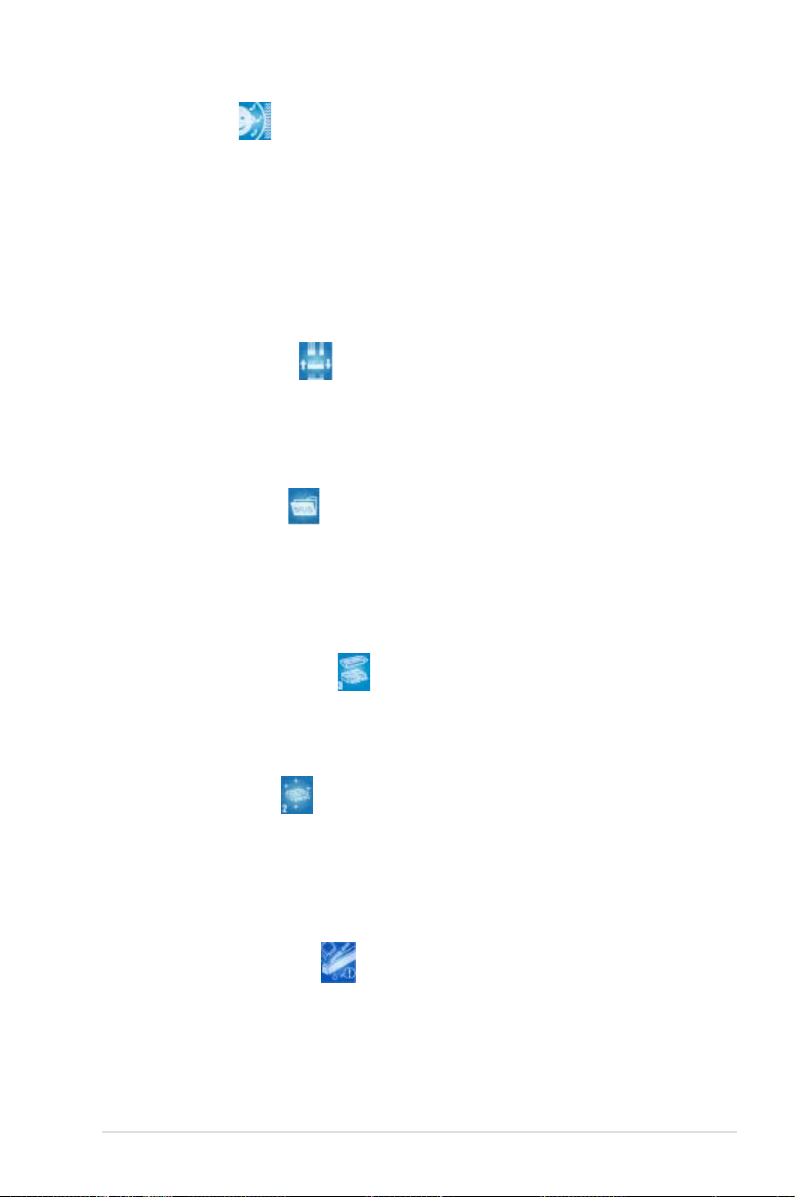
ASUS P5KR 1-5
Noise Filter
Cette fonction détecte les interférences sonores répétitives et xes (signaux
non vocaux) tels que les ventilateurs d’un ordinateur, les climatiseurs, et
autres nuisances sonores de fond, puis les élimine du ux audio lors d’un
enregistrement.
ASUS EZ DIY
ASUS EZ DIY vous permet d’installer en toute simplicité des composants de
l’ordinateur, mettre à jour le BIOS ou sauvegarder vos paramètres favoris.
ASUS Q-Connector
Vous pouvez utiliser ASUS Q-Connector pour connecter ou déconnecter les
câbles de la façade avant du châssis en quelques étapes simples. Ce module
unique élimine la nécessité de connecter les câbles du System panel un par
un, et évite les erreurs de connexion. Voir page -38 pour plus de détails
ASUS O.C. Prole
La carte mère intègre la fonction ASUS O.C. Prole permettant aux
utilisateurs de stocker et charger en toute simplicité de multiples paramètres
de conguration du BIOS. Ceux-ci peuvent être stockés sur le CMOS ou
sur un chier séparé, donnant ainsi aux utilisateurs la liberté de partager et
distribuer leurs congurations favorites. Voir page 4-34 pour plus de détails.
ASUS CrashFree BIOS 3
Cette fonction vous permet de restaurer le BIOS original depuis une clé
de mémoire USB au cas où le code du BIOS ou ses données seraient
corrompus. Voir page 4-8 pour plus de détails.
ASUS EZ Flash 2
EZ Flash est utilitaire de mise à jour du BIOS convivial. Pressez simplement
les raccourcis claviers pré-dénis pour lancer l’utilitaire et mettre à jour le BIOS
sans avoir à charger le système d’exploitation. Grâce à ASUS EZ Flash , il n’est
plus nécessaire d’utiliser un utilitaire sous DOS ou booter depuis une disquette
pour mettre à jour le BIOS. Voir pages 4-5 et 4-33 pour plus de détails.
ASUS AI Slot Detector
Lorsque des périphériques PCIE/PCI sont installés, vous pouvez vérier
s’ils ont été installés avec succès via la nouvelle conception avec LED
embarquées d’ASUS. C’est un moyen efcace d’identier la bonne procédure
d’installation des périphériques PCI(E) sans entrer dans le système
d’exploitation. Voir page -3 pour plus de détails.
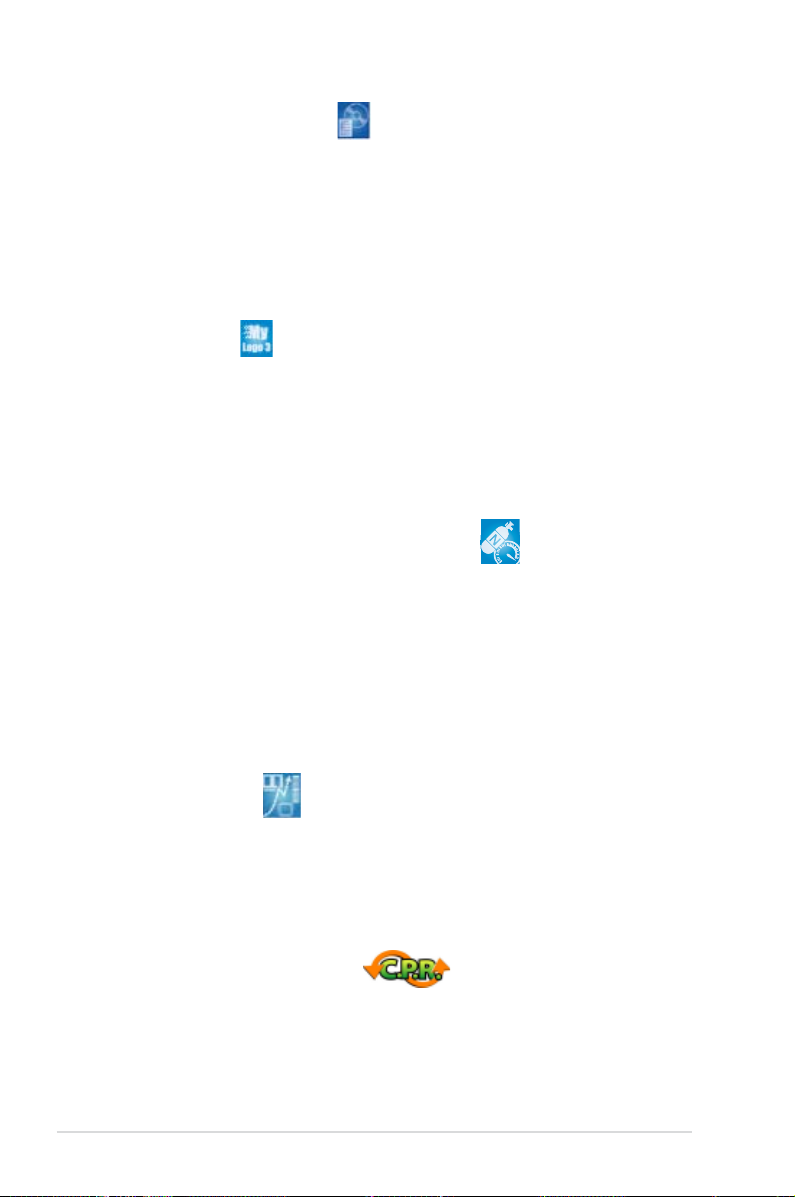
1-6 Chapitre 1: Introduction au produit
CD de support intelligent
Une liste de vérication est disponible pour voir en un simple coup d’oeil
quels pilotes ont déjà été installés ou non. Lors de l’utilisation de l’utilitaire
ASUS PC Probe II, vous pouvez aisément voir les parties critiques de votre
ordinateur.
1.3.3 Fonctions uniques ASUS
ASUS MyLogo3
Cette nouvelle fonction présente dans la carte mère vous permet de personaliser
et d’ajouter un style à votre système grâce logos de démarrage personnalisables.
Voir pages 5-9 et 5-10 pour plus de détails.
1.3.4 Fonctions d’overclocking performantes et intelligentes ASUS
AI NOS™ (Non-Delay Overclocking System)
L’ASUS Non-delay Overclocking System™ (NOS) est une technologie brevetée
qui détecte automatiquement la charge du CPU et qui overcloke dynamiquement
le CPU en cas de besoin. A la différence d’autres techniques d’overclocking, AI
NOS™ réagit plus rapidement pour satisfaire à vos besoins de vitesse. Voir pages
4-17 et 5-5 pour plus de détails.
AI Booster
ASUS AI Booster vous permet d’overclocker la vitesse du CPU pour une
conguration Windows sans avoir à lancer le BIOS.
Precision Tweaker
Cette fonction vous permet d’afner le voltage de la mémoire/CPU/Northbridge, et
d’augmenter graduellement les fréquences FSB (Front Side Bus) et PCI Express avec
un incrément de 1MHz pour obtenir une performance maximale du système.
Voir pages 4-17 à 4-19 pour plus de détails.
C.P.R. (CPU Parameter Recall)
La fonction C.P.R. du BIOS de la carte mère permet une reconguration
automatique du BIOS à ses valeurs par défaut lorsque le système plante à cause
d’un overclocking trop agressif. Cette fonction permet de ne pas avoir à ouvrir
le boîtier pour procéder à un Clear CMOS. Eteignez le système, rebootez et les
anciens paramètres du système seront restaurés.
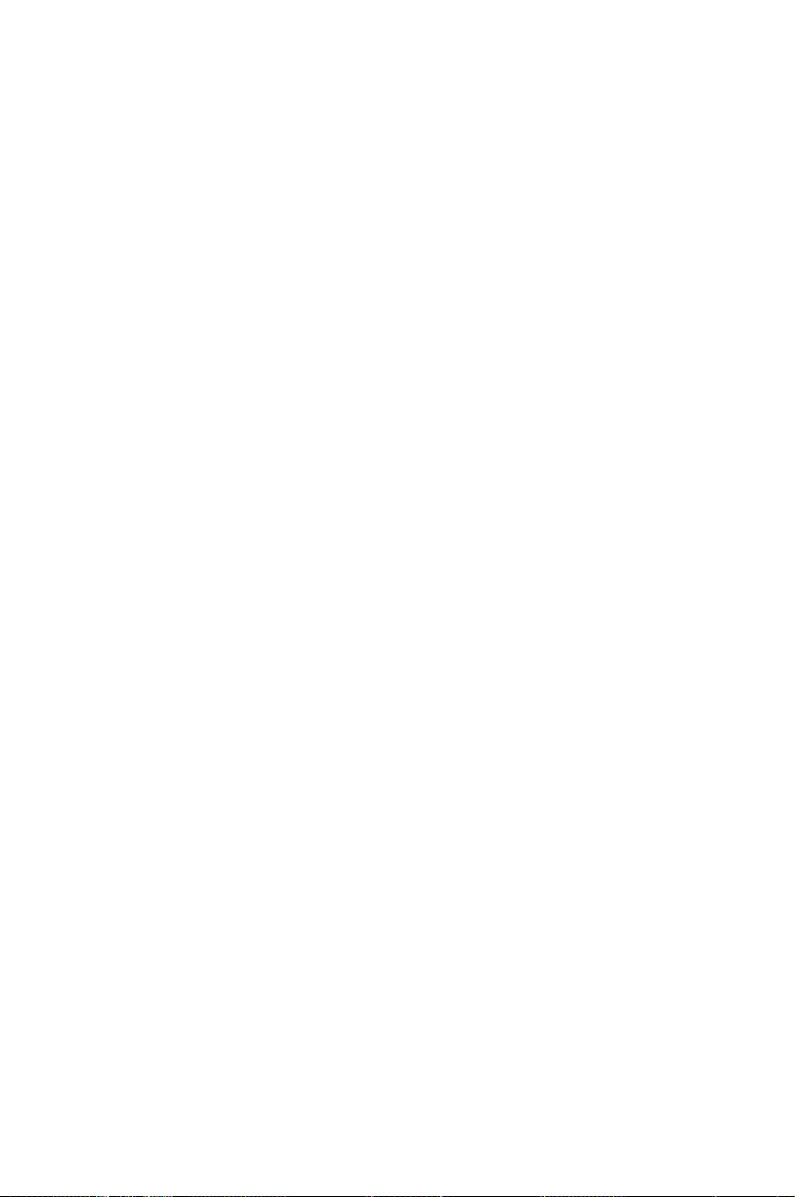
2
Informations
sur le matériel
Ce chapitre liste les procédures de
paramétrage matériel que vous devrez
accomplir en installant les composants
du système. Vous y trouverez aussi
une description des jumpers et des
connecteurs de la carte mère.

ASUS P5KR
Sommaire du chapitre
2
2.1 Avant de commencer ................................................................... 2-1
2.2 Vue générale de la carte mère ....................................................
2-2
2.3 Central Processing Unit (CPU) ...................................................
2-6
2.4 Mémoire système .......................................................................
2-13
2.5 Slots d’extension ....................................................................... 2-19
2.6 Jumpers ...................................................................................... 2-24
2.7 Connecteurs ............................................................................... 2-25
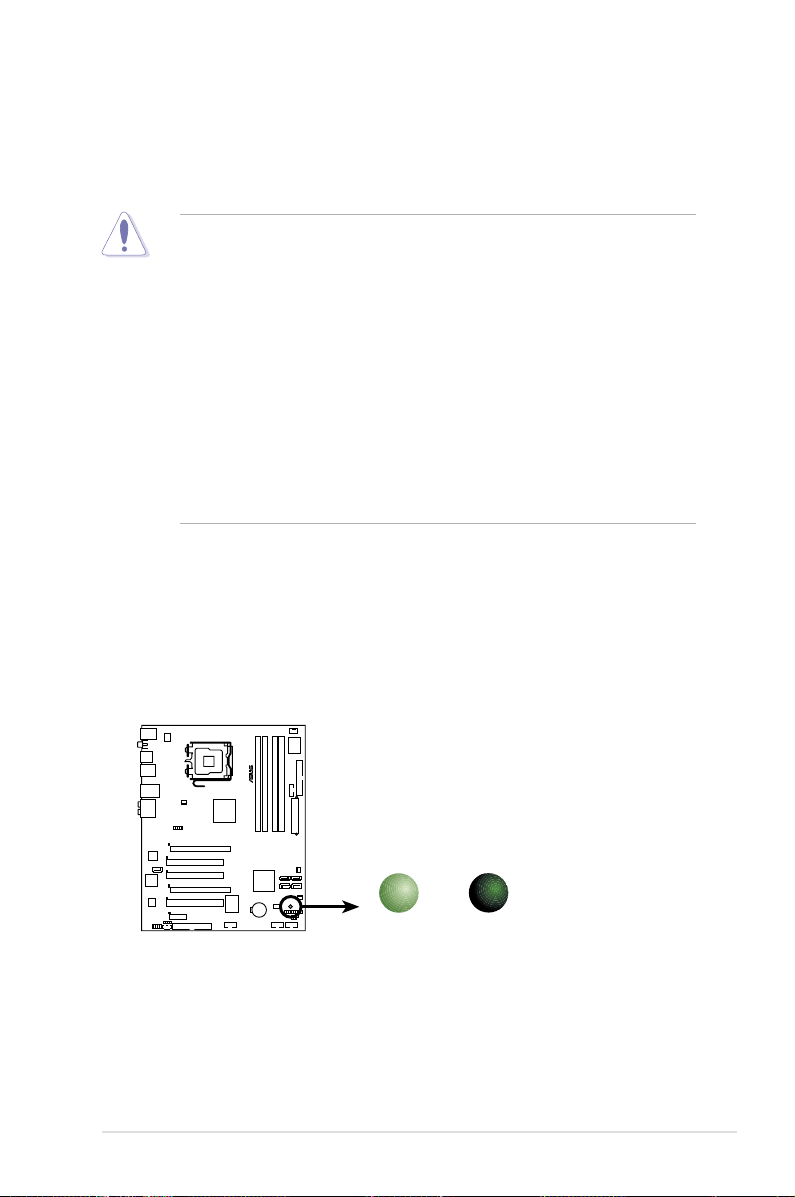
ASUS P5KR 2-1
P5KR
®
P5KR Onboard LED
SB_PWR
ON
Standby
Power
OFF
Powered
Off
LED embarquée
La carte mère est livrée avec une LED qui s’allume lorsque le système est
sous tension, en veille ou en mode “soft-off”. Elle doit vous servir à vous
rappeler de bien éteindre le système et de débrancher le câble d’alimentation
avant de connecter ou de déconnecter le moindre composant sur la carte
mère. L’illustration ci-dessous indique l’emplacement de cette LED.
2.1 Avant de commencer
Prenez note des précautions suivantes avant d’installer la carte mère ou d’en
modier les paramètres.
• Débranchez le câble d’alimentation de la prise murale avant de toucher aux
composants.
• Utilisez un bracelet anti-statique ou touchez un objet métallique relié au sol
(comme l’alimentation) pour vous décharger de toute électricité statique
avant de toucher aux composants.
• Tenez les composants par les coins pour ne pas toucher les circuits
imprimés.
• Lorsque vous désinstallez le moindre composant, placez-le sur une surface
antistatique ou remettez-le dans son emballage d’origine.
• Avant d’installer ou de désinstaller un composant, assurez-vous que
l’alimentation ATX soit éteinte et que le câble d’alimentation soit bien
débranché. Ne pas le faire risque de provoquer des dégâts sur la carte
mère, sur les périphériques et/ou sur les composants.
LED embarquée de la P5KR
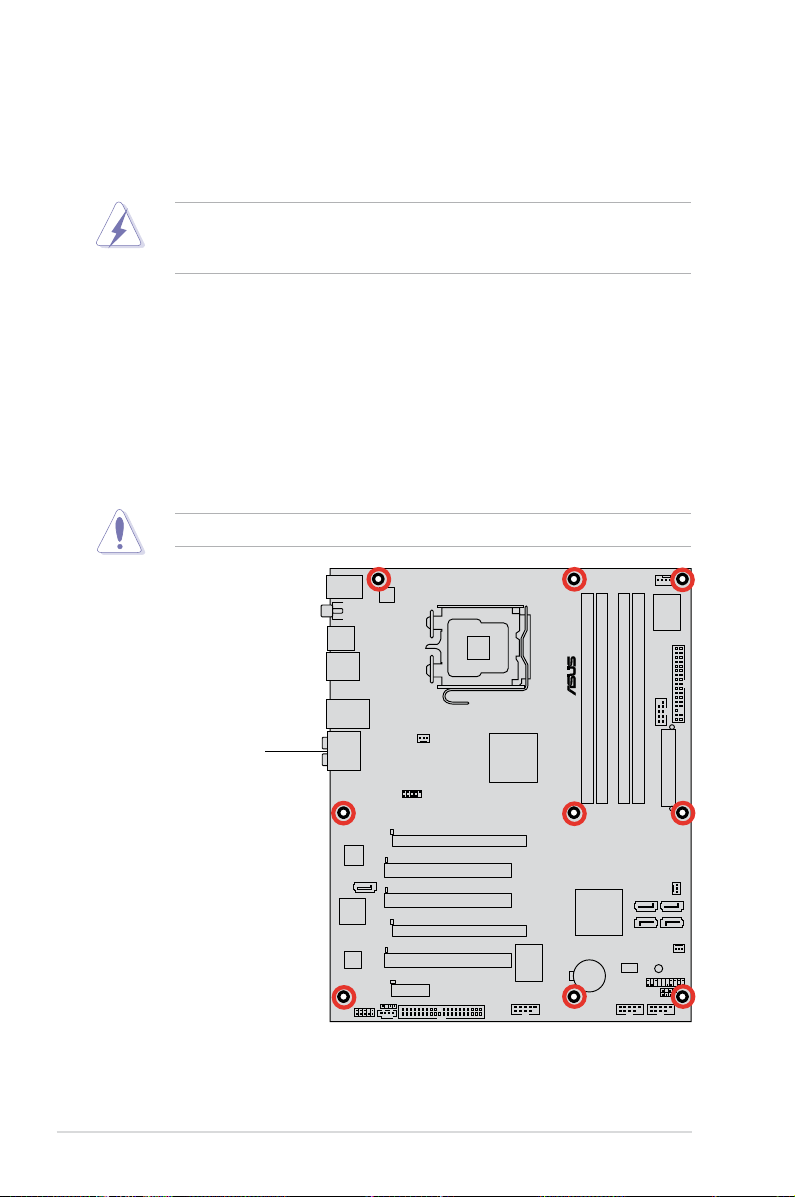
2-2 Chapitre 2: Informations sur le matériel
P5KR
®
Placez ce côté vers
l’arrière du châssis
2.2 Vue générale de la carte mère
Avant d’installer la carte mère, étudiez bien la conguration de votre boîtier pour
vous assurer que votre carte mère puisse y être installée.
Assurez-vous d’avoir bien débranché l’alimentation du châssis avant d’installer
ou de désinstaller la carte mère. Si vous ne le faites pas vous risquez de vous
blesser et d’endommager la carte mère.
Ne vissez pas trop fort ! Vous risqueriez d’endommager la carte mère.
2.2.1 Orientation de montage
Lorsque vous installez la carte mère, vériez que vous la montez dans le châssis
dans le bon sens. Le côté qui porte les connecteurs externes doit être à l’arrière du
chassis, comme indiqué sur l’image ci-dessous.
2.2.2 Pas de vis
Placez neuf (9) vis dans les trous indiqués par des cercles pour xer la carte mère
au châssis.
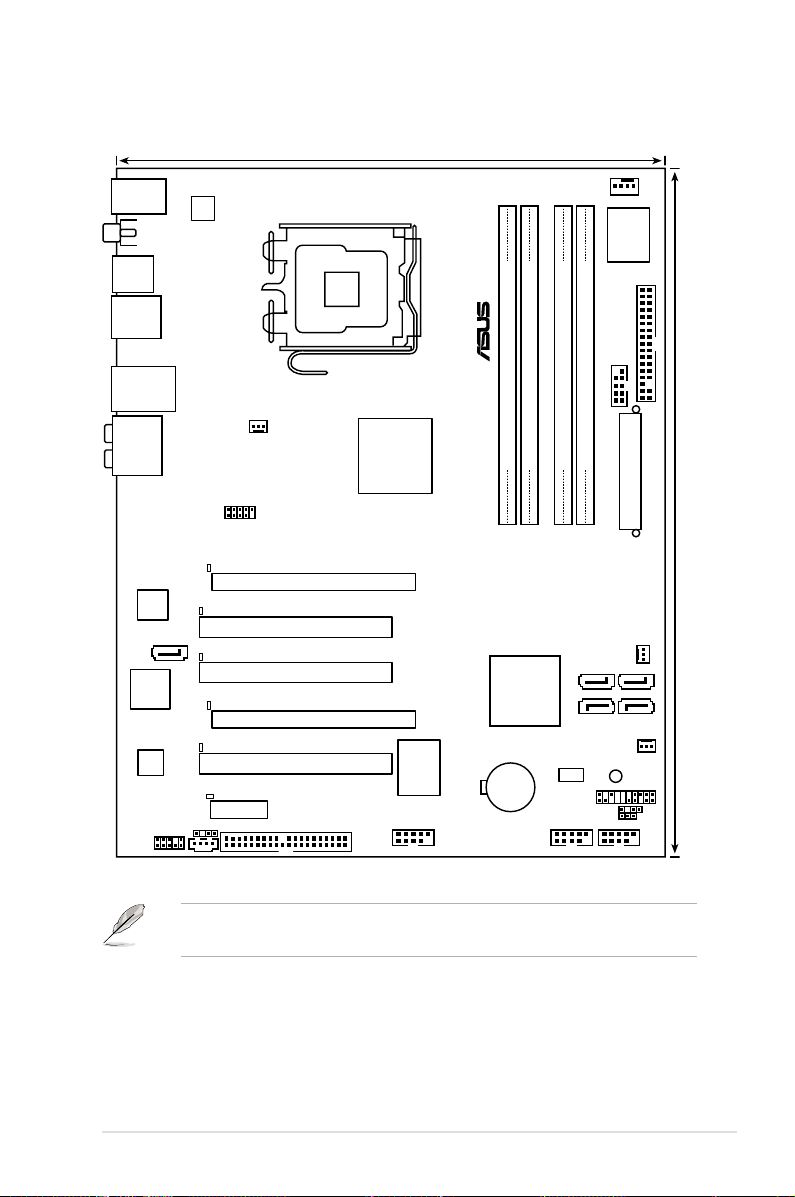
ASUS P5KR 2-3
2.2.3 Layout de la carte mère
PANEL
P5KR
®
AAFP
CHASSIS
24.5cm (9.6in)
30.5cm (12.0in)
CPU_FAN
DDR2 DIMM_A1 (64 bit,240-pin module)
FLOPPY
Super
I/O
CD
PCIEX16_2
CLRTC
Intel
®
ICH9R
EATXPWR
CR2032 3V
Lithium Cell
CMOS Power
Intel
®
P35
PCI1
USB910
LAN1_USB12
KB_USB56
USB34
PCIEX16_1
PCI2
PCI3
JMB363
CHA_FAN1
SPDIF_OUT
LGA775
IE1394_2 USB78
SATA2
ATX12V
ALC883
PWR_FAN
DDR2 DIMM_A2 (64 bit,240-pin module)
DDR2 DIMM_B1 (64 bit,240-pin module)
DDR2 DIMM_B2 (64 bit,240-pin module)
PCIEX1_1
CHA_FAN2
AUDIO
USB1112
F_ESATA
COM1
BIOS
PRI_EIDE
SB_PWR
SATA4
SATA1
SATA3
SPDIF_O1
SATA_E2
VIA
VT6308P
LAN
DET_X16_1
DET_PCI1
DET_PCI2
DET_PCI3
DET_X16_2
DET_EX1_1
Référez-vous à la section to 2.7 Connecteurs pour plus d’informations sur les
connecteurs arrières et internes.
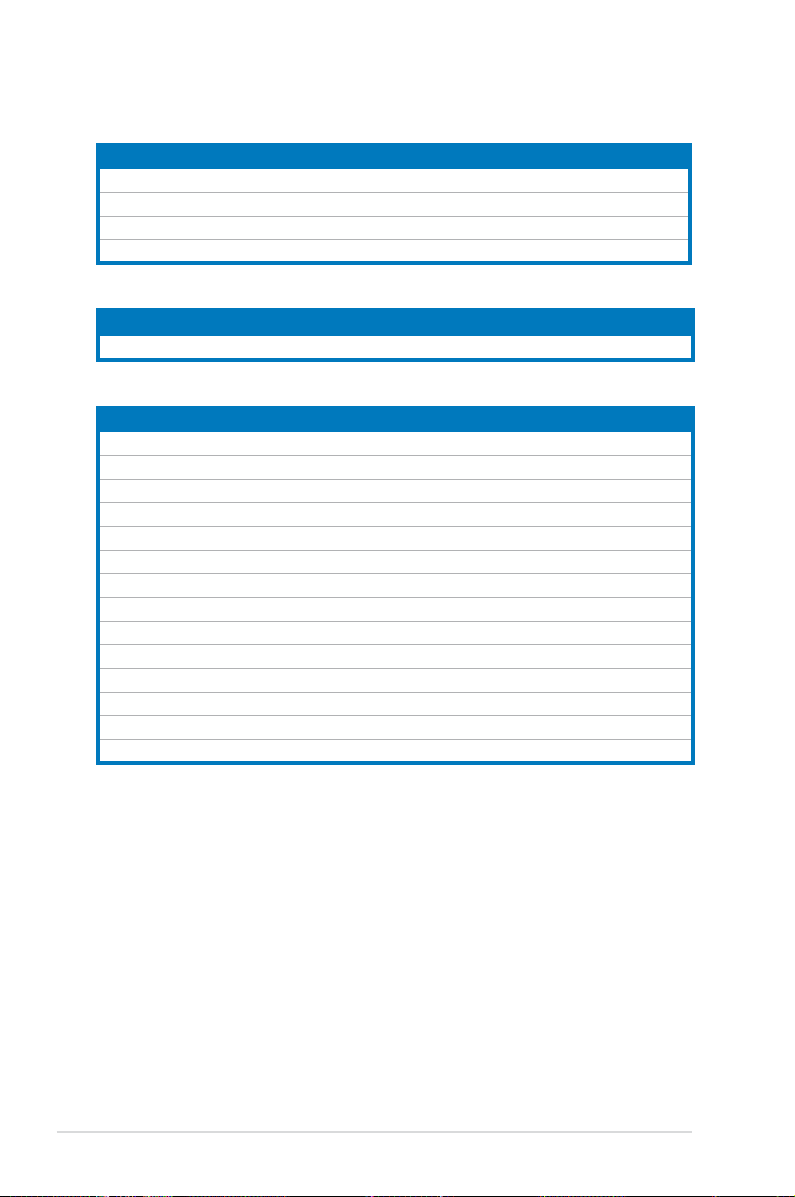
2-4 Chapitre 2: Informations sur le matériel
2.2.4 Contenu du Layout
Slots Page
1. Slots DIMM DDR2 2-13
2. Slots PCI 2-21
3 Slot PCI Express x1 2-21
4. Slots PCI Express x16 2-21
Jumpers Page
1. Clear RTC RAM (3-pin CLRTC) 2-24
Connecteurs arrière Page
1. Port clavier PS/2 (mauve) 2-25
2. Port IEEE 1394a
2-25
3. Port LAN (RJ-45)
2-25
4. Port Center/Subwoofer (orange)
2-25
5. Port Rear Speaker Out (noir)
2-25
6. Port Line In (bleu clair)
2-25
7. Port Line Out (vert)
2-25
8. Port Microphone (rose)
2-25
9. Port Side Speaker Out (gris)
2-25
10. Ports USB 2.0 1 et2
2-26
11. Port External SATA
2-26
12. Ports USB 2.0 3 et 4
2-27
13. Port Coaxial S/PDIF Out
2-27
14. Ports USB 2.0 5 et 6
2-27
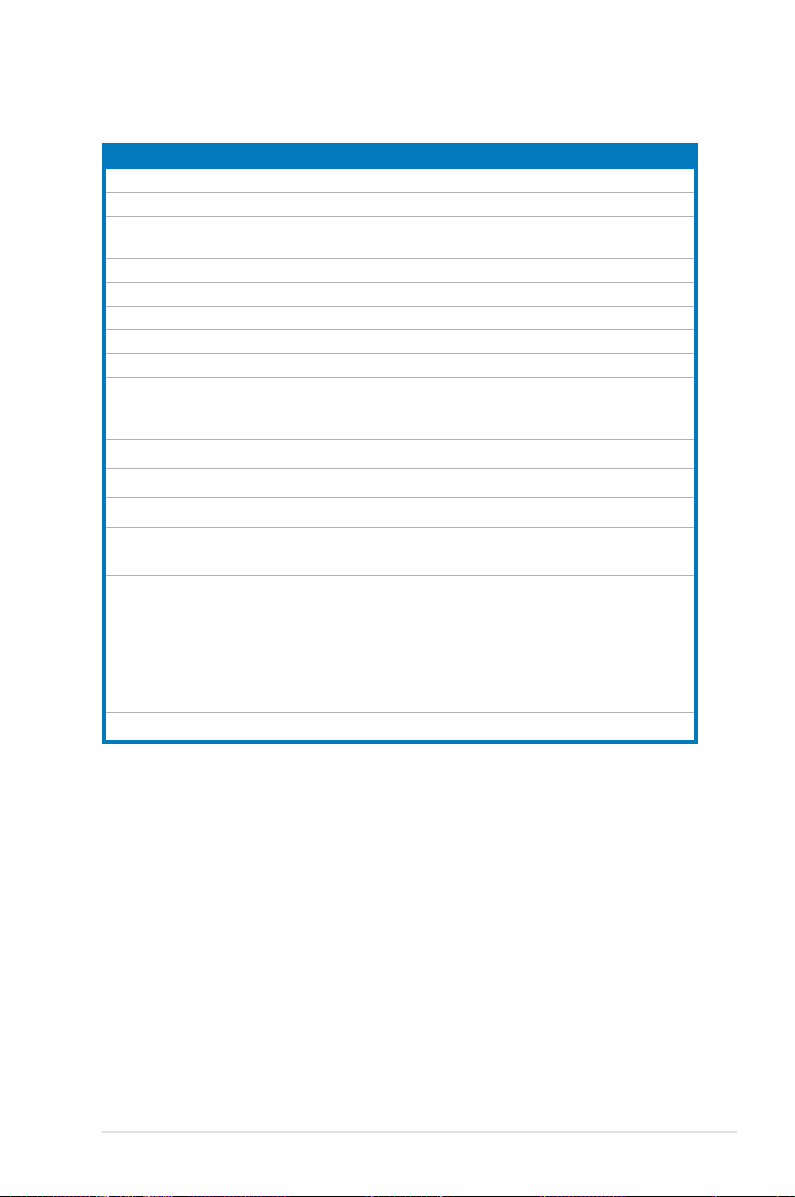
ASUS P5KR 2-5
Connecteurs internes Page
1. Connecteur pour lecteur de disquettes (34-1 pin FLOPPY) 2-28
2.
Connecteur IDE (40-1 pin PRI_EIDE) 2-29
3.
Connecteurs SATA ICH9R (7-pin SATA1 [rouge], SATA2 [rouge],
SATA3 [noir], SATA4 [noir])
2-30
4.
Connecteur SATA/RAID JMicron JMB363® (7-pin SATA_E2) 2-31
5. Connecteur audio numérique (4-1 pin SPDIF_OUT) 2-31
6. Connecteurs USB (10-1 pin USB78, USB910, USB1112
) 2-32
7. Connecteur port IEEE 1394a (10-1 pin IE1394_2) 2-32
8. Connecteur audio du lecteur optique (4-pin CD) 2-33
9. Connecteurs de ventilation du CPU, du chassis et du bloc
d’alimentation (4-pinCPU_FAN, 3-pin CHA_FAN1, 3-pin
CHA_FAN2,3-pin PWR_FAN)
2-34
10. Connecteur port série (10-1 pin COM1) 2-34
11. Connecteur intrusion châssis (4-1 pin CHASSIS) 2-35
12. Connecteur du panneau avant (10-1 pin AAFP) 2-35
13. Connecteurs d’alimentation ATX (24-pin EATXPWR, 4-pin
EATX12V)
2-36
14. Connecteur panneau système (20-8-pin PANEL
)
• LED d’alimentation système (2-pin PLED)
• LED d’activité du disque dur (2-pin IDE_LED)
• Haut-parleur d’avertissement système (4-pin SPEAKER)
• Bouton d’alimentation/veille prolongée ATX (2-pin PWR)
• Bouton de réinitialisation (2-pin RESET)
2-37
15.
ASUS Q-connector (panneau système) 2-38
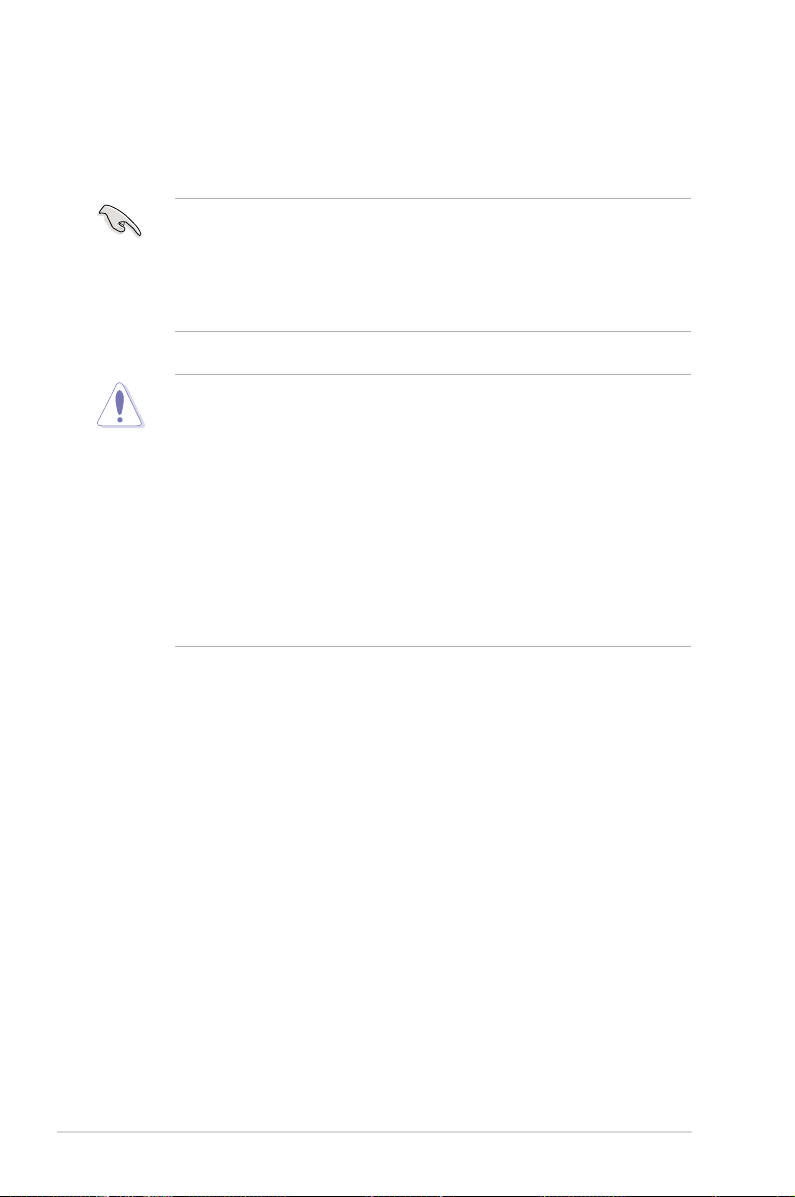
2-6 Chapitre 2: Informations sur le matériel
Connecteurs internes
2.3 Central Processing Unit (CPU)
La carte mère est équipée d’un socket LGA775 conçu pour les processeurs Intel®
Core™2 Quad/ Core™2/ Pentium® D/ Pentium® 4/ Pentium® Extreme .
•
Lors de l’achat de la carte mère, vériez que le couvercle PnP est sur le
socket et que les broches de ce dernier ne sont pas pliées. Contactez
votre revendeur immédiatement si le couvercle PnP est manquant ou si
vous constatez des dommages sur le couvercle PnP, sur le socket, sur les
broches ou sur les composants de la carte mère.
•
Conservez-bien le couvercle après avoir installé un la carte mère. ASUS ne
traitera les requêtes de RMA (Return Merchandise Authorization) que si la
carte mère est renvoyée avec le couvercle sur le socket LGA775.
• La garantie du produit ne couvre pas les dommages inigés aux broches
du socket s’ils résultent d’une mauvaise installation/retrait du CPU, ou s’ils
ont été inigés par un mauvais positionnement, par une perte ou par une
mauvaise manipulation au retrait du couvercle PnP de protection du socket.
• Assurez-vous que le système est hors tension lors de l’installation du CPU.
• Lors de l’installation d’un CPU dual-core, connectez le câble du ventilateur
châssis au connecteur CHA_FAN1 pour assurer la stabilité du système.
• En raison des limitations du chipset, il est recommandé d'utiliser un CPU
supportant un bus système de 800MHz ou supérieur.
